

継続的な製品の開発のために、Euphonix は本マニュアルとここで説明されている製品を、告知や義務
なしにいつでも改良する権利を有しています。
MC Mix、MC Control、MC Pro、System 5-MC、および EuCon は Euphonix, Inc. の商標です。
©2008 Euphonix, Inc. All rights reserved worldwide. この印刷物の再印刷、送信、転写、復旧可能
なシステムでの保存、あらゆる形状での他言語への翻訳は、Euphonix, Inc. の文書による許可を除いて
は、一切禁じられています。
通信と安全規定に関する情報
注: 本機器は、FCC 規定の第 15 章に基づき、Class B デジタル・デバイス規定に適合
ユーザー・ガイド
するよう検査、認証されています。 これらの制限は、住宅への設置において、有害な干渉
から適切な保護を提供するよう制定されています。 この機器は電波エネルギーを生成、使
用、放射します。指示に従って設置、使用されなかった場合、電波通信に有害な障害を
与える場合があります。 しかし、指示に従って設置した場合でもこの障害が発生しないこ
とを保証するものではありません。 もし本機器によって電波やテレビの受信に有害な障害
が発生した場合は、本機器の電源をオン / オフすることで確認できますが、使用者は次
の項目の一つもしくは複数により、この干渉を修正することが推奨されます。
• 受信しているアンテナの方向や位置を変える。
• 機器と受信装置の間隔を広める。
• 受信機が接続されている回路とは別のコンセントに機器を接続する。
• ディーラーや経験のある電波 /TV の技術者にアドバイスを求める。
ii
Euphonix, Inc. の明確な承認を得ることなく、本製品に改造を施した場合、本機器を操作する
権利を取り消す可能性があります。
professional control surface
MC Contorol への接続は、本ユニットに付属しているケーブルのように必ずシールドされた
Ethernet ケーブルを使用してください。
適合の宣言
Euphonix, Inc. は
220 Portage Ave
Palo Alto, CA, 94306 USA
(650) 846-1173
以下の製品が私たちの責任において、
MC Control
FCC 規定の第 15 章に適合していることを宣言します。
機器の操作は、以下の 2 つの状況の影響下にあります。 (1) この機器は有害な干渉を起こさないこ
と、(2) この機器は干渉による望ましくない操作を含む、あらゆる干渉を許容すること。
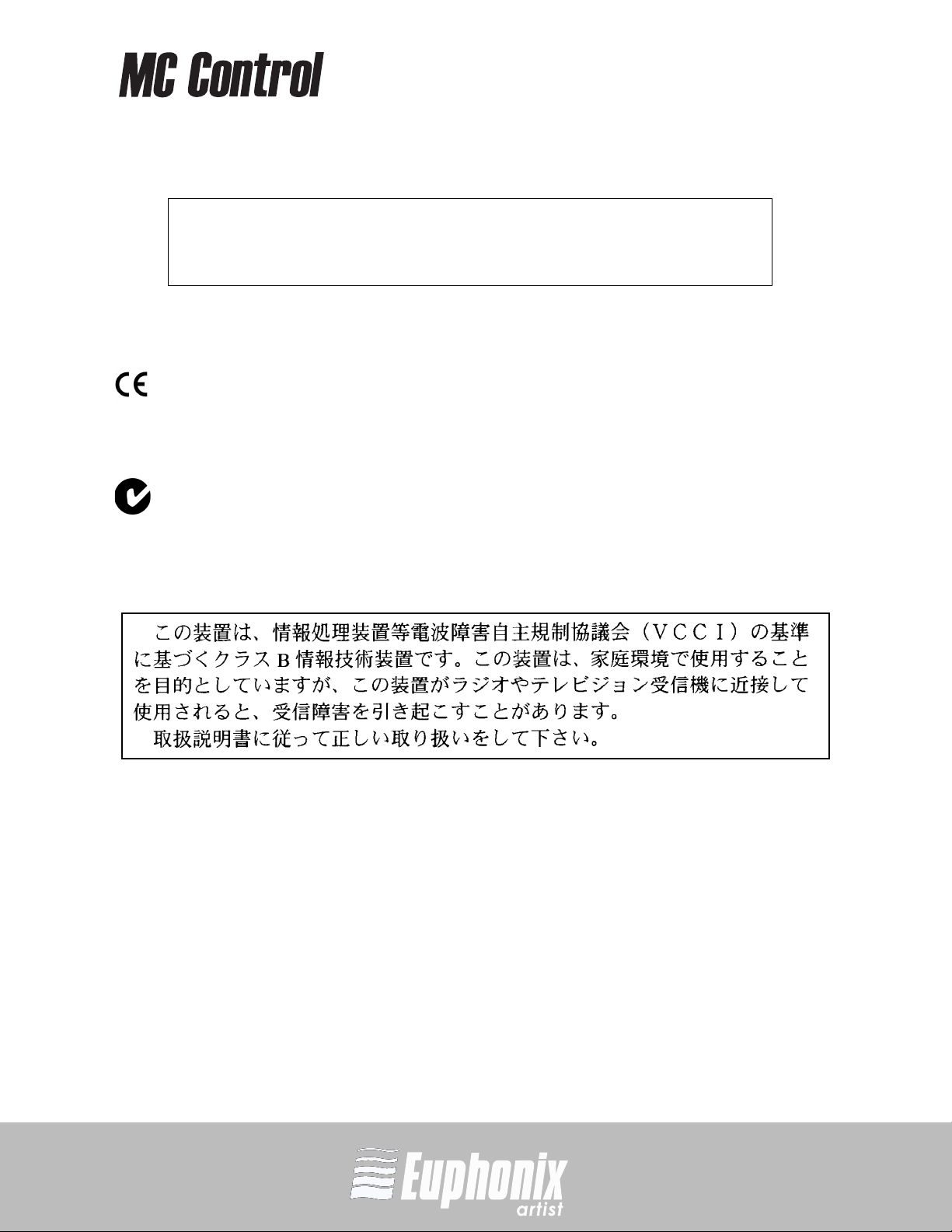
professional control surface
Canada
This Class B digital apparatus complies with Canadian ICES-003
Cet appareil numrique de la classe B est conforme la norme NMB-003 du
European Union
Australia
ABN 91 051 557 905
Canada
ユーザー・ガイド
Japan
iii

この正三角形の内側の矢印がついた稲妻のマークは、ユーザーに製品の筐体の内側に、
人体に電気的なショックを起こす可能性がある強力で絶縁されていない " 危険な電圧 "
があるので注意を促す意図があります。
この正三角形の内側の感嘆符のマークは、ユーザーに製品に同梱されている文書の中
に、重要な操作とメンテナンス ( サービス ) の指示があるので注意を促す意図がありま
す。
1) これらの説明書を読んでください。
ユーザー・ガイド
2) これらの説明書を保管してください。
3) すべての警告に注意してください。
4) すべての指示に従って下さい。
5) この機器を水の近くで使用しないでください。
6) 汚れを落とすときは、乾いた布以外使わないでください。
7) 換気用の穴を塞がないでください。 製造者の指示に従って設置してください。
professional control surface
重要な安全上の注意
iv
8) ラジエター、温風機、ストーブ、その他の熱を発生する機器 ( アンプリファイヤーを含む )
など、熱を発生するものの近くに設置しないでください。
9) この製品は、安全アース接続のある AC 電源に接続する必要があります。 このユニットに
は、お使いの地域に適した電源コード・セットが付属しています。 電源コードの安全アー
ス機能を変更または無効にしないでください。
10)電源コードを踏まれたり、プラグ、ソケット、機器とつながっている場所で挟まれたりし
ないようにしないように保護してください。
11)製造者によって指定されたアタッチメント / アクセサリー以外は使用しないでください。
12)製造者によって指定されている、または機器と一緒に販売されているカート、スタンド、
三脚、ブラケット、テーブル以外は使用しないでください。 カートを使用するときは、
カート / 機器を組み合わせて移動する際に、転倒による損傷を避けるように注意してくだ
さい。

professional control surface
13)雷の時や、長期間使用しない時は、機器のプラグを抜いてください。
14)サービスに関しては、認定されたサービス担当者の指示に従ってください。 電源コードや
プラグが損傷した、液体をこぼした、物が機器に入った、機器が雨や霧にさらされた、通
常外の操作をした、落下したなど、機器がなんらかの形で損傷した場合、サービスが必要
になります。
15)警告 - 火災と電気的なショックのリスクを避けるため、この機器を雨や霧にさらさないで
ください。
16)この機器を水滴や雫にさらさないでください。 花瓶のような液体の入ったものをこの機器
の上に置かないでください。
17)この機器を完全に AC 電源からはずすには、電源コードを AC ブラケットからはずしてく
ださい。
18)電源コードのメインプラグは、すぐに使用できる状態にしておいてください。
19)使用者がアクセスできるフューズ (UK のみ ):
Caution: For continued protection against risk of fire, replace only with same
type and rating of fuse.
ユーザー・ガイド
Attention:Pour ne pas compromettre la protection contre les risques dincendie,
remplacer par un fusible de mme type et de mme caractristiques
nominales.
v
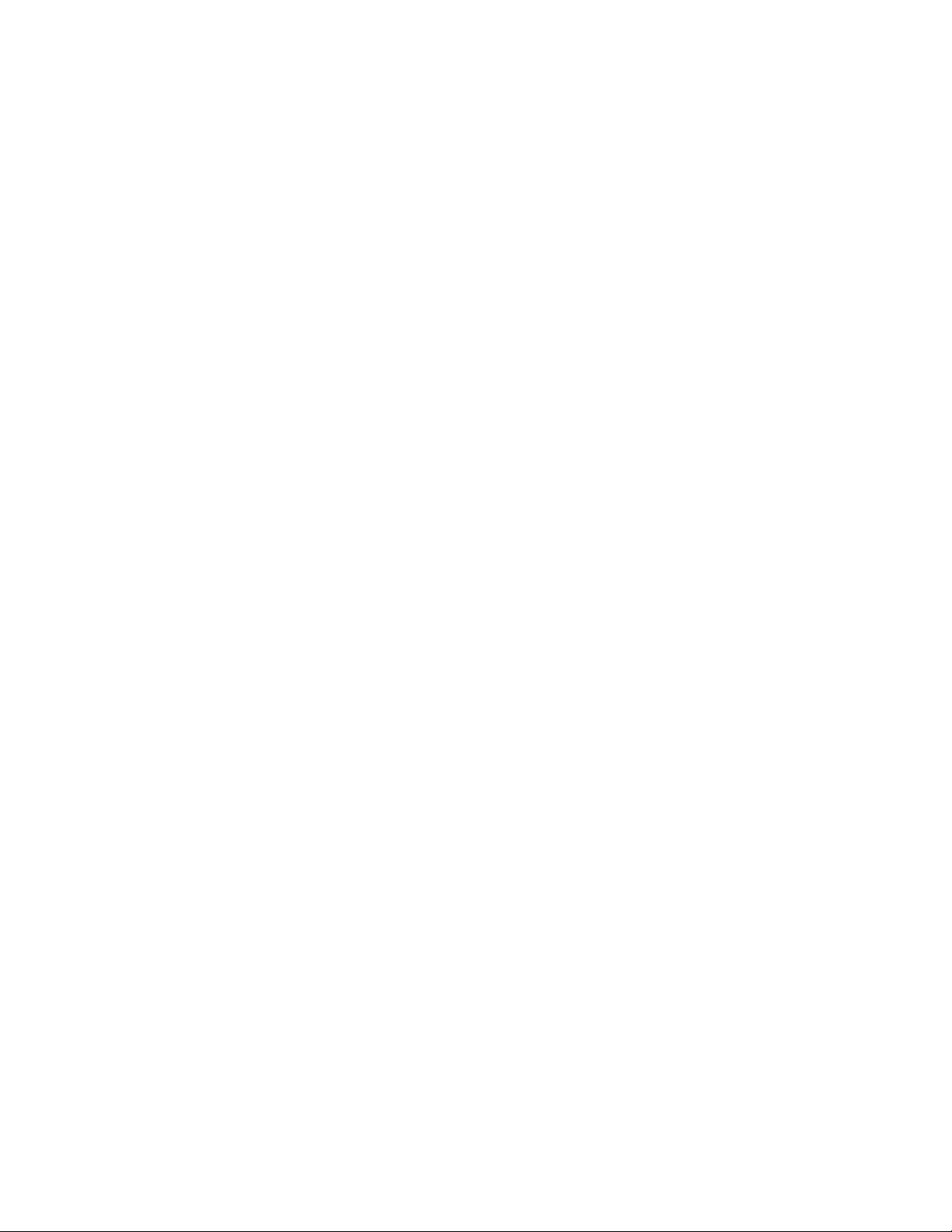

professional control surface
目次
図目次 ...................................................................................................................................................................................... xi
第 1 章 : Artist Series のイントロダクション..............................................................13
第 2 章 : セットアップとインストール ..................................................................................17
2.1 MC Control のセットアップ....................................................................................17
2.1.1 MC Control の高さを調整する............................................................17
2.1.2 Artist デバイスを連結する......................................................................18
2.2 インストール ......................................................................................................................20
第 3 章 : 共通のタスク .............................................................................................................................25
第 4 章 : サーフェス・コントロール.........................................................................................29
4.1 電源スイッチ ......................................................................................................................30
4.2 Shift キー ............................................................................................................................30
4.3 フェーダー・ストリップ..............................................................................................31
4.3.1 フェーダー........................................................................................................31
4.3.2 ON........................................................................................................................32
4.3.3 SOLO .................................................................................................................32
4.3.4 SEL......................................................................................................................32
4.3.5 ASSIGN ............................................................................................................32
4.3.6
4.3.7
REC.....................................................................................................................32
AUTO ...............................................................................................................32
ユーザー・ガイド目次
vii
4.4 ナビゲーションのコントロール ...............................................................................33
4.4.1 BANK と NUDGE......................................................................................33
4.4.2 MIXER
4.4.3 HOME
4.4.4 APPLICATION.............................................................................................34
4.4.5 WORKSTATION.........................................................................................35
4.4.6 複数の Artist デバイスでのナビゲーション ..................................35
4.5 ノブ..........................................................................................................................................35
4.5.1 ノブ・セット選択 .........................................................................................35
と CLOSE.......................................................................................34
と END..............................................................................................34

professional control surface
4.5.2 ノブの機能........................................................................................................37
4.5.3 ノブ・セット・ナビゲーション・キー..............................................37
4.6 Soft Keys ...........................................................................................................................39
4.7 ジョグ・ホイールとトランスポート・コントロール....................................40
4.7.1 ジョグ・ホイールの機能...........................................................................40
4.7.2 トランスポート・コントロール ............................................................41
4.8 CONTROL ROOM/MONITOR ノブ .................................................................42
ユーザー・ガイド目次
viii
第 5 章 : タッチスクリーンとコントロール......................................................................43
5.1 Tracks ビュー ..................................................................................................................44
5.2 Soft Key ビュー..............................................................................................................45
5.3 Setup 画面 .........................................................................................................................46
5.3.1 Control Room..............................................................................................46
5.3.2 Monitor .............................................................................................................47
第 6 章 : EuControl...................................................................................................................................49
6.1 Surfaces .............................................................................................................................50
6.2 Workstations ...................................................................................................................52
6.3 General ................................................................................................................................54
6.3.1 Workstation tracks knob set changes.....................................54
6.3.2 Open plug-ins on workstation when editing......................54
6.3.3 Close plug-ins on workstation when editing......................54
6.3.4 Select by Touch.........................................................................................54
6.3.5 Auto-bank to selected track...........................................................55
6.3.6 Display track numbers on surface..............................................55
6.3.7 Solo Mode ......................................................................................................55
6.4 Preferences......................................................................................................................56
6.4.1 MC Mix display screen dim time ....................................................56
6.4.2 Footswitch.....................................................................................................56
6.4.3 MC Control Display .................................................................................57
6.5 Assign...................................................................................................................................58
6.5.1 Display application's track numbers..........................................59
6.5.2 Lock to application..................................................................................59
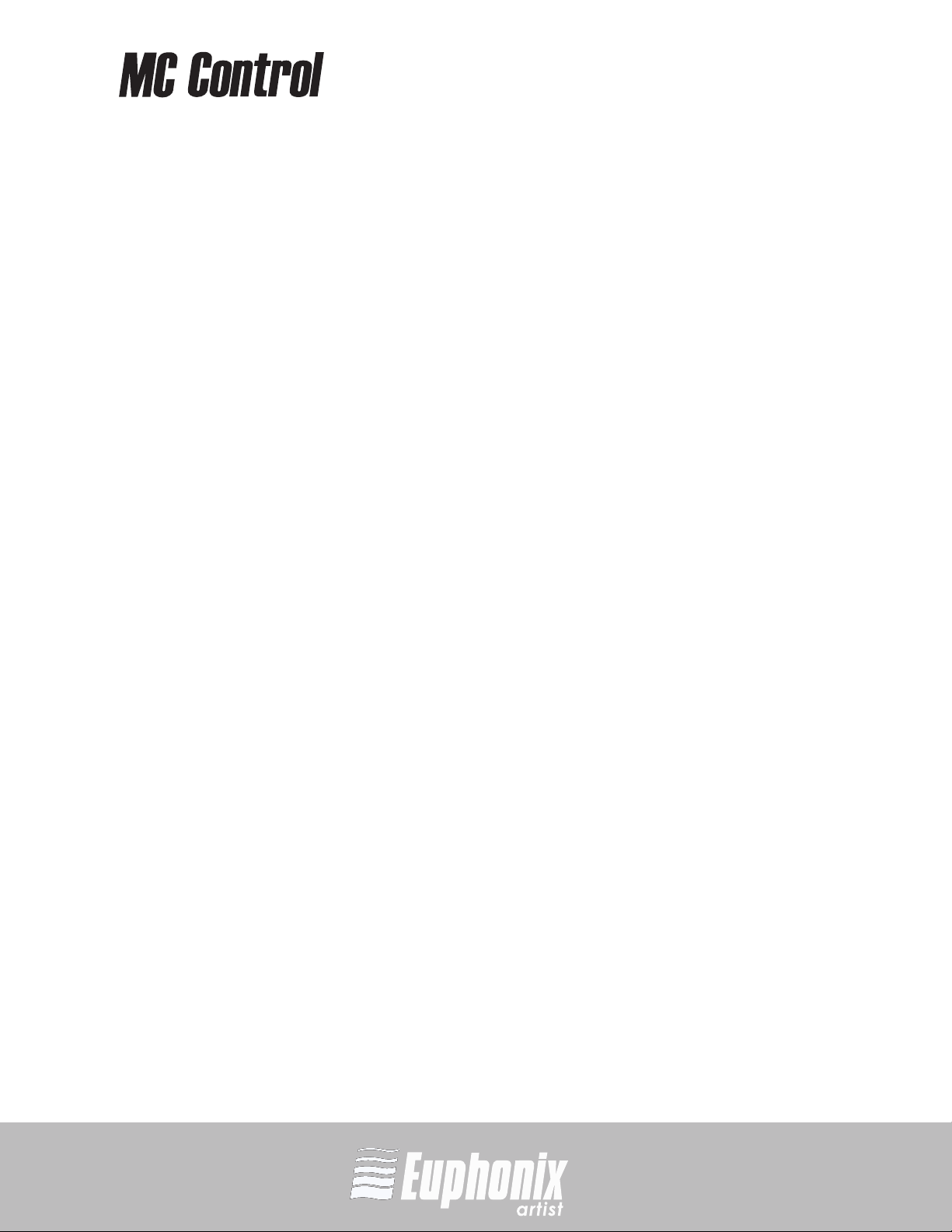
professional control surface
6.5.3 Clear All Assignments...........................................................................59
6.6 Layouts................................................................................................................................60
6.6.1 Recall..................................................................................................................60
6.6.2 Store...................................................................................................................60
6.6.3 Clear ...................................................................................................................60
6.6.4 Clear All............................................................................................................60
6.7 Soft Keys ...........................................................................................................................61
6.7.1 Save....................................................................................................................62
6.7.2 Revert................................................................................................................62
6.7.3 Restore .............................................................................................................62
6.7.4 Section..............................................................................................................62
6.7.5 Page....................................................................................................................62
6.7.6 New Page.......................................................................................................62
6.7.7 Delete Page...................................................................................................62
6.7.8 Soft Key Label............................................................................................62
6.7.9 Layout ...............................................................................................................63
6.7.10 Icon......................................................................................................................63
6.7.11 Font.....................................................................................................................63
6.7.12 Color ...................................................................................................................63
6.7.13 Command.......................................................................................................63
ユーザー・ガイド目次
ix
付録 A: IP アドレスを設定する ...................................................................................................69
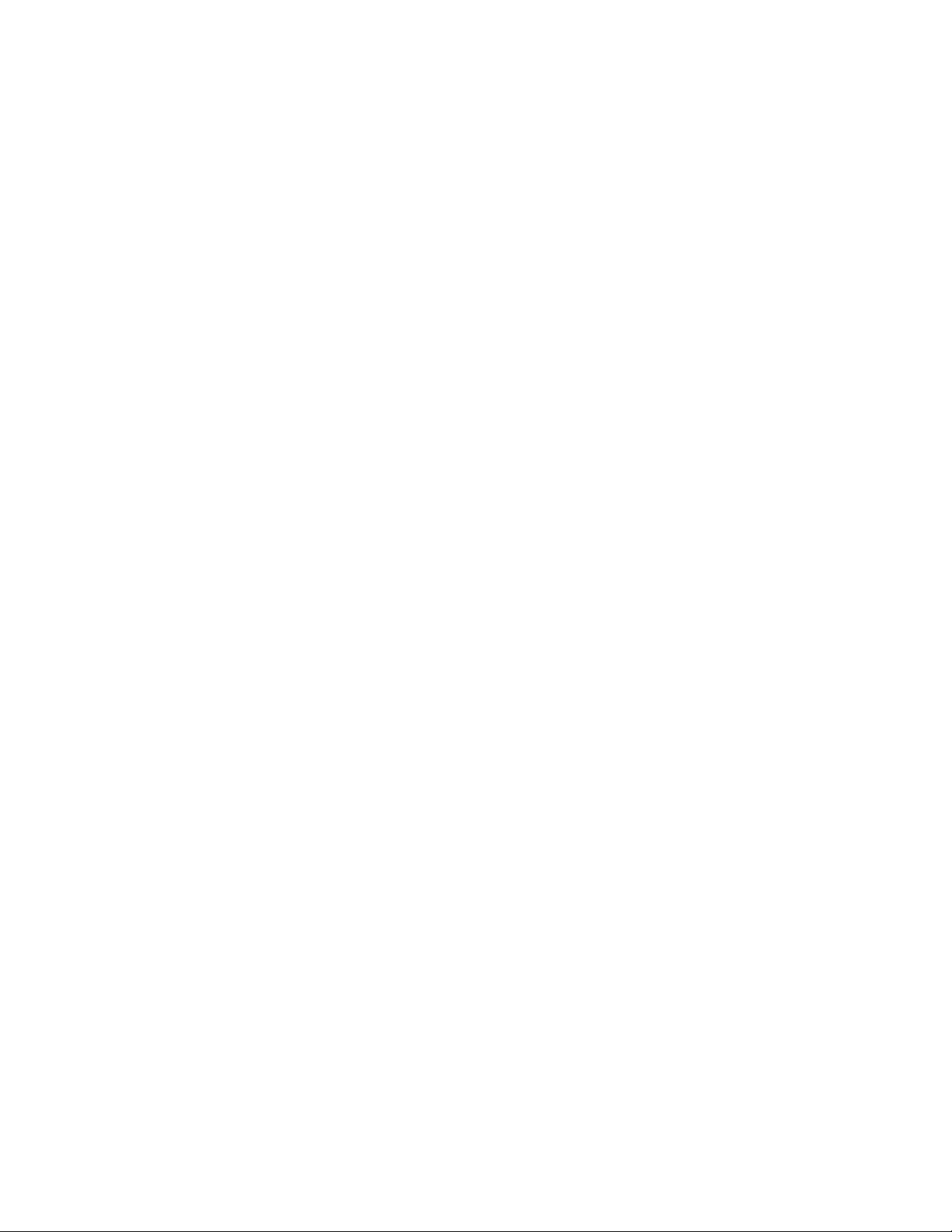

professional control surface
図目次
1-1 MC Control と MC Mix .........................................................................................................................13
2-1 折りたたみ式の足 ( 左 ); 高さ調整ブラケット ( 右 ) .................................................................18
2-2 サイド・パネルを取り外し ( 左 ) ; 高さ調整プラケットを外す ..........................................18
2-3 底面パネルからねじをはずす ................................................................................................................19
2-4 接続パーツとサイド・パネルを外す .................................................................................................19
2-5 サイド・パネル部で接続された MC Mix と MC Control ................................................... 19
2-6 メニューバーと EuControl アイコン ............................................................................................. 20
2-7 電源アダプターの接続 ..............................................................................................................................20
2-8 Ethernet ケーブルとリア・パネルの端子 ....................................................................................21
2-9 ルーター ( 左 ) と、直接コンピューター ( 右 ) に接続された MC Control ............... 21
2-10 リア・パネルの FOOTSWITCH 入力 .............................................................................................23
3-1 Soft Knob、Soft Key、タッチスクリーン ...............................................................................25
3-2 フェーダー・ストリップ ( 左 )、PAGE、NUDGE、 BANK、
および BACK キー ( 右 ) ....................................................................................................................26
3-3 ジョグ・ホイール、トランスポート・キー、右下の Shift キー .......................................28
4-1 MC Control サーフェス .........................................................................................................................29
4-2 フェーダー・ストリップ .........................................................................................................................31
4-3 フェーダー・ナビゲーションのコントロール ..............................................................................33
4-4 アプリケーションのトラック上で移動するストリップのウィンドウ .............................33
4-5 ノブ・セット・ナビゲーション・キー ............................................................................................37
4-6 ソフト・キー .................................................................................................................................................39
4-7 ジョグ・ホイールとトランスポート・コントロール ............................................................... 40
ユーザー・ガイド図目次
xi
5-1 タッチスクリーン ........................................................................................................................................43
5-2 Tracks ビュー ..............................................................................................................................................44
5-3 Soft Key ビュー .........................................................................................................................................45
5-4 Setup: Control Room .........................................................................................................................46
5-5 Setup: Monitor .........................................................................................................................................47
6-1 EuControl Settings をタスクバーから選択 ..............................................................................49
6-2 Surfaces タブ .............................................................................................................................................50
6-3 Workstations タブ ...................................................................................................................................52
6-4 General タブ ................................................................................................................................................54
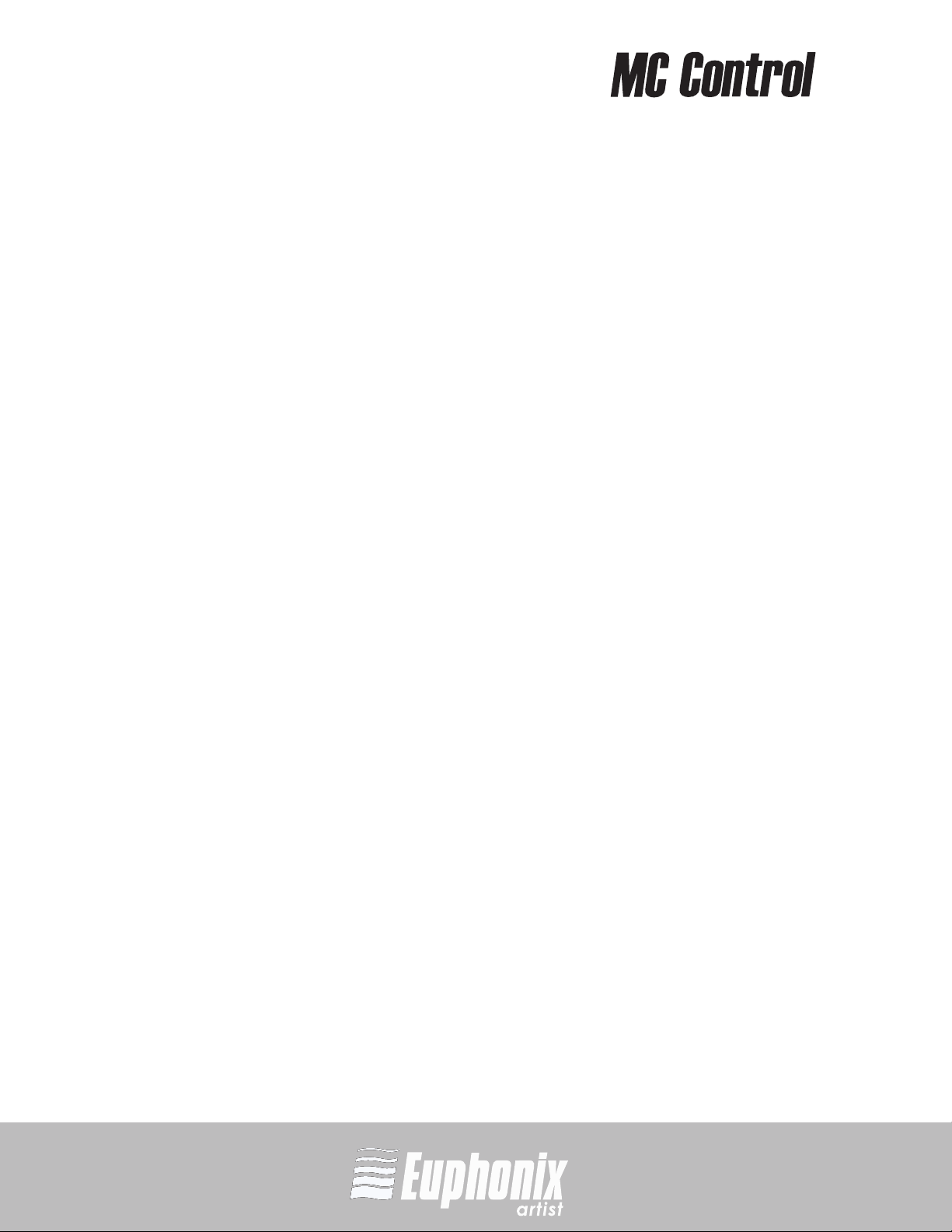
professional control surface
6-5 Preferences タブ ......................................................................................................................................56
6-6 Assign タブ ...................................................................................................................................................58
6-7 Layouts タブ ................................................................................................................................................60
6-8 Soft Keys タブ ...........................................................................................................................................61
6-9 コマンド・エディター ..............................................................................................................................63
6-10 Key Command ダイアログ .................................................................................................................64
6-11 左右にズームする EuCon Right Wheel コマンド .................................................................. 65
ユーザー・ガイド図目次
xii
6-12 サーフェス・ソフト・キーの 4 ページにジャンプするように設定された
Jump to Page ダイアログ ..................................................................................................................66
6-13 Recall Layout コマンド .........................................................................................................................66
6-14 Soft Keys タブでのコマンドの作成 ................................................................................................67
A-1 Use DHCP が選択された Network Setup タッチスクリーン ....................................... 69
A-2 IP Address フィールドと Subnet Mask フィールドが表示された
Network Setup タッチスクリーン .................................................................................................70

professional control surface
第 1 章 : Artist Series のイントロダク
ション
MC Control と MC Mix は Artist Series デスクトップ・コントロール・サーフェ
スを構成する製品です。 このシリーズは、ワークステーションのコンピューターで動
くオーディオ / ビデオのアプリケーションをコントロールするために 100 Mbs
Ethernet
であり、事実上すべてのアプリケーション機能をコントロールすることができます。
EuCon
を使った接続を採用しています。 EuCon は、高速通信プロトコル
MC Mix と MC Control はそれぞれスタンドアローンのデバイスとして動作し、4
台までの MC Mix を、1 台の MC Control と合わせて使用することも可能で、大型
のコントロール・サーフェスを構築することができます。 Artist Series は
Euphonix MC Pro と System 5-MC から、多くの機能を受け継いでいます。
図 1-1 MC Control と MC Mix
MC Control は 2 つのタイプのアプリケーションをサポートします :
EuCon を認識する
•
プロトコルをダイレクトにサポートするようにプログラムされています。 これ
らのソフトウエアは最高レベルの統合性、解像度の高いコントロール、高速な
接続を提供します。
アプリケーション ( 例 : Cubase、Logic Pro) は、EuCon
ユーザー・ガイド
13
EuCon を認識しない
•
ケーション ( 例 : Pro Tools、Final Cut Pro と Digital Performer) は、多くの
機能をコントロール可能ですが、EuCon を認識するアプリケーションに比べ
て、統合性は低くなっています。
MC Control は EuCon を認識せず、HUI もしくは Mackie Control をサポートしな
いアプリケーションでも EuCon のキーストローク・コマンドを送信することで、い
くつかの機能を提供することができます。
Mackie Control もしくは HUI をサポートするアプリ
Artist Series のイントロダクション

EuControl ソフトウエア
professional control surface
EuControl
MC Control と MC Mix を検索し、リンクし、通信する役割を担っています。
Artist Series のデバイスを使用する前に、アプリケーションが動作するワークス
テーションのコンピューターに EuControl がインストールされている必要があり
ます。
このユーザー・ガイドでの表現
MC Control 上でラベルがあるすべての機能は、このユーザー・ガイドではすべて
ユーザー・ガイド
太字の大文字で記載されます ( 例 : NUDGE X、PAN、SEL、SOLO)。
Shift キーは青で表記されているラベルの機能にアクセスするために、他のキーと組
み合わせて使われます。 MC Control の下側左右にある Shift キーを押しながら、他
のキーを押します。 この Shift の機能をシンプルに記載するために、"Shift キーを
押しながら NUDGE X キーを押す " は "CLOSE キーを押す " と記載されます。
トラック
くは
ます。
PDF の使用方法
14
このマニュアルの Acrobat PDF 版は、MC を使っているときに " オンラインヘル
プ " 学習ツールとして使うことができます。 Acrobat について詳しくない方のため
に、以下に PDF の便利な機能を記載しました。
ソフトウエア・アプリケーションは、ネットワーク上にあるすべての
はアプリケーションのトラックを意味し、
ストリップ
は MC Control のハードウェアのフェーダー・ストリップを意味し
フェーダー・ストリップ
、もし
• 左側のブックマークは、マニュアルを読んでいる間も常に表示されている目次
として働きます。 見出しをクリックするとそのページにジャンプします。 + キー
をクリックすることで小見出しを表示します。
を隠します。
• マニュアルの目次と図解一覧は、対応するページへの
なっています。 " 手のひら " カーソルを選択し、見出しの上に移動すると、" 指 "
のマークに変わります。 そこでクリックするとその項目とページに移動します。
• すべての相互参照はアクティブなリンクとなっています。 " 手のひら " カーソル
を参照の上に移動すると、" 指 " のマークに変わり、クリックすると参照先に移
動します。
• 下にある左と右の矢印を使って、ビューを先に進めたり、戻ったりすることが
できます。 これは、相互参照に従ったり、参照前に読んでいたページに戻る場
合に便利な方法です。
• 編集メニューから 検索 アイテムを選択 (Ctrl-F) すると項目を検索します。 この
機能は、" 瞬時の見出し " として使うことができます。
Artist Series のイントロダクション
-
キーをクリックすると小見出し
アクティブなリンク
と

professional control surface
• 最上部のバーにある虫眼鏡ツールか、編集ボックスのズーム機能でズームイン /
アウトができます。 これは複雑な画像を詳しく見たり、オンラインで読みやす
い文字のサイズに設定するときに便利です。
PDF ファイルを開くには、バージョン 6 以降の Acrobat Reader が必要です。 こ
れは以下のリンクから無償でダウンロード可能です。
http://www.adobe.com/products/acrobat/readstep2.html
ユーザー・ガイド
15
Artist Series のイントロダクション
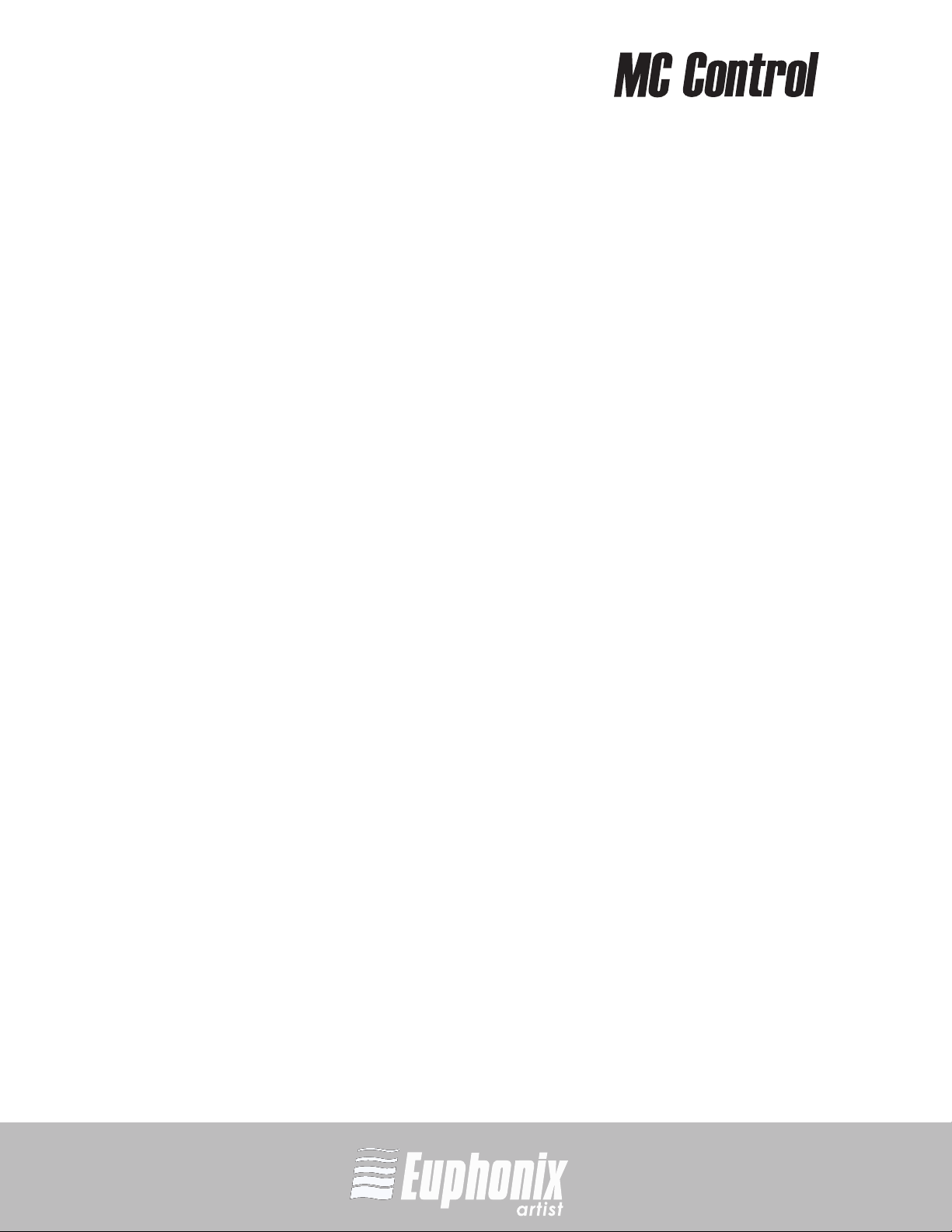
ユーザー・ガイド
professional control surface
16
Artist Series のイントロダクション
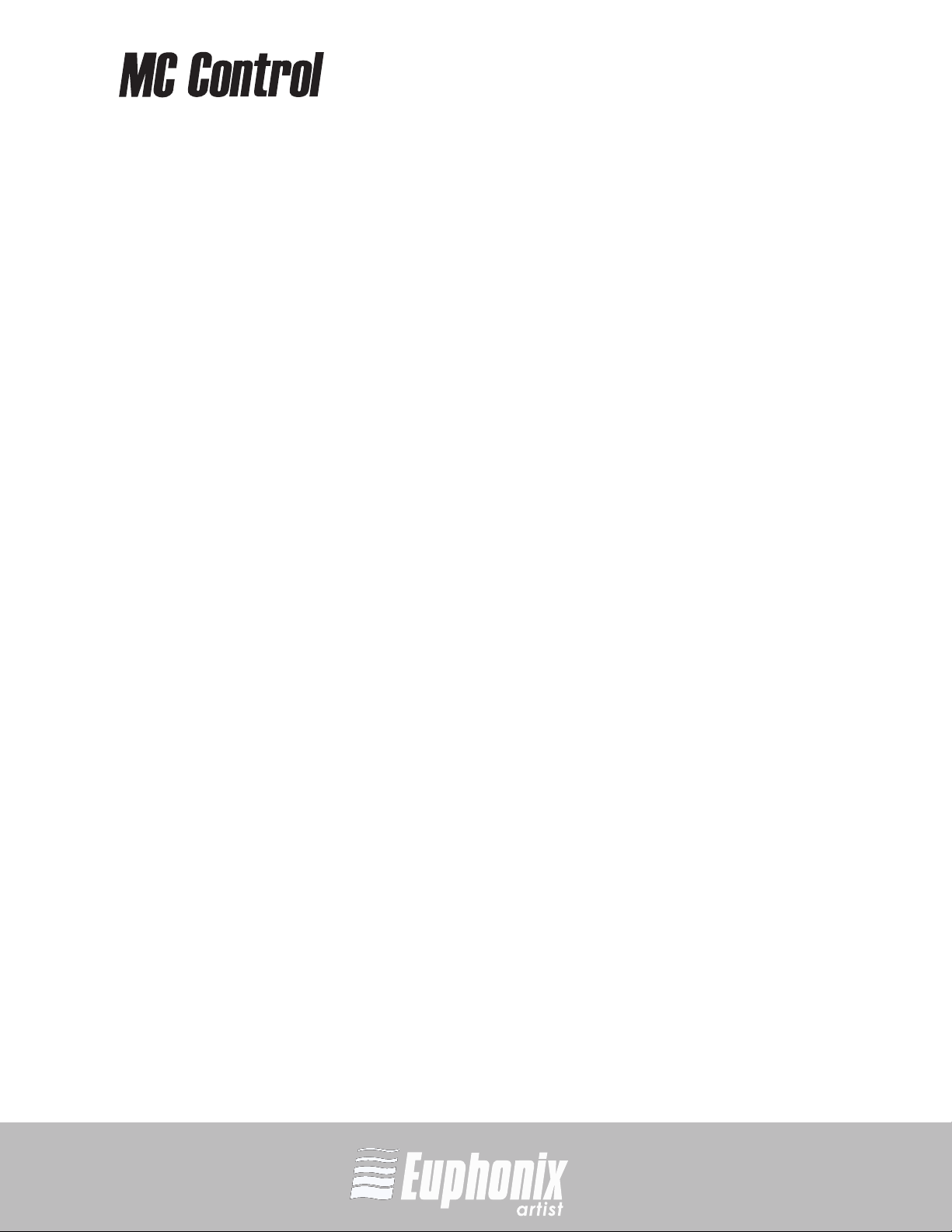
professional control surface
第 2 章 : セットアップとインストール
MC Control を快適に、トラブルなく使用し続けて頂くために、Euphonix は次のソ
フトウェアとドキュメントを定期的にアップデートします。
• EuControl: このソフトウェアは MC Control を動作させ、お使いのオーディ
オ / ビデオのアプリケーションとのコミュニケーションをとります。
EuControl を起動させたときに指示があれば、常に新しいソフトウェアをダウン
ロードしてください。
• MC Control ユーザー・ガイド (PDF):
ガイドで、あなたが今読んでいる書類です。
• EuCon アプリケーションセットアップ・ガイド (PDF): MC Control は多くの
アプリケーションをサポートしており、それぞれが微妙に違ったセットアップ
の手続きをとります。 このドキュメントは、それぞれのアプリケーション用の補
完的な説明を含みます。
先に進む前に、最新のバージョンを以下のリンクからダウンロードしてください。
www.euphonix.com/artist/support
これは、MC Control の完全なユーザー
2.1 MC Control のセットアップ
電源アダプター、AC 電源コード、インストール CD、Ethernet クロスオーバー・
ケーブル、高さ調整ブラケットを箱から取り出してください。
2.1.1 MC Control の高さを調整する
MC Control は、本体の底面にある小さな折りたたみ式の足を使って、高さを上げ
たり、角度をつけることができます。また、大きめの高さ調整ブラケットを取り付
けることで、高さを上げ角度をつけることができます。 いずれの方法でも、MC
Control を裏返す必要があるので、ケーブルを接続する前に行う方が簡単です。 本
体を裏返し表面が柔らかい場所に置いてください。
ユーザー・ガイド
17
小さい折りたたみ式の足を 4 つすべて引き出し、ユニットを少し上げます。後ろの
2 つだけを引き出すことで、ユニットをユーザーの側に傾けます ( 図 2-1 左 )。
セットアップとインストール

ユーザー・ガイド
大きめの 2 つの、取り外し式高さ調整ブラケットにより、折りたたみ式の足よりも
さらに、ユニットの高さを上げ角度をつけることができます。 図 2-1 に示されてい
るように、これらを底面パネルに留める際には、ゆっくり力を入れてください。
高さ調整ブラケットの取り外すには :
1. サイド・パネルをスライドして外します ( 図 2-2 左 )。
professional control surface
折りたたみ式の
足
高さ調整
ブラケット
図2-1 折りたたみ式の足 ( 左 ); 高さ調整ブラケット ( 右 )
18
図 2-2 サイド・パネルを取り外し ( 左 ) ; 高さ調整プラケットを外す
2. 高さ調整ブラケットを外すために、突起を押します ( 図 2-2 右 )
3. 高さ調整ブラケットを引き上げ、MC Control から取り外します。
2.1.2 Artist デバイスを連結する
MC Control では、最大 4 台の MC Mix に接続し、大型の安定したコントロール・
サーフェスを形成することができます。 EuControl を使用してサーフェスを希望の
順序でリンクする方法については、 50 ページの
「Surfaces」
を参照してください。
セットアップとインストール

professional control surface
MC Control を MC Mix に接続するには
1. MC Mix で、#2 プラス・ドライバーを使って、2 つの銀色のねじを取り外しま
す ( 図 2-3)。
ねじが固い場合は、少し力が必要かもしれません。
2. パーツとサイド・パネルを接続している黒いプラスティックを持ち上げ、MC
Mix から取り外します ( 図 2-4)。
ユーザー・ガイド
図2-3 底面パネルからねじをはずす
図2-4 接続パーツとサイド・パネルを外す
3. MC Control で、MC Mix に接続する側のサイド・パネル ( 図 2-2 左を参照 )
を外します。
4. MC Control の接続パーツをスライドさせ、MC Mix にあてがい、お互いを接
続します ( 図 2-5)。
図2-5 サイド・パネル部で接続された MC Mix と MC Control
19
セットアップとインストール

2.2 インストール
1. 最新のソフトウェアをウェブからダウンロードした場合は、インストーラーをダ
ブルクリックします。 そうでない場合は、インストール CD を Macintosh に入
れます。
注: 最新のソフトウェアをウェブからダウンロードした場合は、Mac のインス
トール CD を必ず取り出してください。
professional control surface
ユーザー・ガイド
2. 指示に従ってソフトウェアをインストールしてください。
EuControl
アイコン
20
3. Macintosh を終了させます。
4. AC 電源コードの片方を電源アダプターに挿入し ( 図 2-7 左 )、もう一方の先
最新バージョンの EuControl のダウンロードを要求された場合は、スクリーン
上の指示に従ってください。
EuControl が自動的に起動します。このアイコン がメニューバーに表示され
ている時には起動しています。
図 2-6 メニューバーと EuControl アイコン
をコンセントに挿入します。 AC 電源コードがアダプターに完全に押し込まれて
いることを確認してください。
電源アダプター
TSWITCH
O
FO
AC 電源コード
5. 電源アダプターからの DC 出力ケーブルを、リア・パネルの左側 ( 図 2-7 右 )
にある DC In に接続します。
セットアップとインストール
DC In 15 V
DC 出力
ケーブル
図2-7 電源アダプターの接続

professional control surface
6. Ethernet クロスオーバー・ケーブルの片方を MC Control のリア・パネルに
ある Ethernet 端子 ( のマーク ) に接続します ( 図 2-8)。
図 2-8 Ethernet ケーブルとリア・パネルの端子
7. Ethernet クロスオーバー・ケーブルのもう一方をコンピューター、ルーター
もしくは Ethernet スイッチの空いている Ethernet 端子に接続します ( 図 2-
9)。
Eucon
Ethernet
ケーブル
ユーザー・ガイド
追加の MC Mix を接続する場合や、ローカル・エリア・ネットワークに接続す
る場合は、Ethernet ルーターかスイッチが必要です。 コンピューターに直接接
続する ( 図 2-9 右 ) 場合は、インターネット用のケーブルを外す必要があるか
もしれませんので、注意が必要です。
Mac に Ethernet ポートが 2 つある場合は、Ethernet 2 ではなく Ethernet
1 を使用します。
図2-9 ルーター ( 左 ) と、直接コンピューター ( 右 ) に接続された MC Control
8. ルーターの電源を入れ ( 必要な場合 )、その後 Mac の電源を入れて起動が終了
するまで待ちます。
21
セットアップとインストール

professional control surface
9. MC Control の POWER スイッチを押して放します。
スクリーンの右上を見て、60 秒間待ってください。 メニューバーに緑色のアイ
コン が表示されていれば正しくインストールされています。
緑色のアイコンが表示されなかった場合 :
ユーザー・ガイド
10.最新のソフトウェアをウェブからダウンロードした場合は、Artist デバイスで
11.アプリケーションを起動し、プロジェクトを開きます (Logic、Cubase、
22
12.MC Control で動くようにアプリケーションをセットアップするには、このセ
• 50 ページの
ください。
• MC Control と Mac をシャットダウンして、ステップ 8 と 9 を繰り返
してください。
• あなたの Mac が 2002 年以前のもので、Ethernet ルーターもしくは
スイッチを使用している場合、( 付属の Ethernet クロスオーバー ケーブ
ルではなく ) 通常の Ethernet ストレート・スルー ケーブルをコンピュー
ター販売店で購入する必要があります。
•
www.euphonix.com/artist/support にアクセスして、最新のトラブル
シューティング情報を確認してください。
ファームウェアの更新が必要な場合があります。 手順については、 51 ページの
「Update Firmware」
Digital Performer、Pro Tools など )。
クションの最初にダウンロードした
イド
を参照してください。
「My Surfaces」
を参照してください。
を参照し、MC Control を手動で追加して
EuCon アプリケーションセットアップ・ガ
2 台目のワークステーションをコントロールする
MC Control は、2 台目のコンピューター ( このガイドでは
表記されます ) で起動しているアプリケーションをコントロールすることができま
す。 EuControl はオーディオ / ビデオと同じワークステーションで動作するので、
ほとんどのユーザーはこの作業は必要ありません。
インストール CD を Macintosh に入れます。 最新のソフトウェアをウェブからダウ
ンロードした場合は、インストーラーをダブルクリックします。 指示に従ってソフ
トウェアをインストールしてください。
注: 最新のソフトウェアをウェブからダウンロードした場合は、Mac のインス
トール CD を必ず取り出してください。
セットアップとインストール
ワークステーション
と

professional control surface
この章の最初でダウンロードした最新のソフトウェアを 2 台目のワークステーショ
ンにインストールします。
トーラーをダブルクリックし、指示に従って EuCon ソフトウェアをインストールし
てください。
フットスイッチを接続する
MC Control は 1/4 インチ FOOTSWITCH 入力をリア・パネルに備えています。
フットスイッチはレコーディングのパンチイン / アウトに使用できます。 フットス
イッチは、MC Control の電源を入れる前に接続してください。 詳細は、56 ページ
を参照してください。
Extras
フォルダ内の
Install EuCon Workstation
インス
ユーザー・ガイド
FOOTSWITCH
DC In 15 V
図 2-10 リア・パネルの FOOTSWITCH 入力
FOOTSWITCH
入力
23
セットアップとインストール


professional control surface
第 3 章 : 共通のタスク
Inserts
ソフト・ノブ
第2章:
セットアップとインストール
の項目が完了したら、MC Control について
学習する準備ができています。 共通のタスクについての簡単なチュートリアルは、
記載されている順序で実行することをお勧めします。 タスクでは、以下の重要な
ユーザー・インターフェース項目と用語が使われます。
• ソフト・ノブは従来のノブのように回転させることが可能で、追加の状況依存
の機能にアクセスするために押すこともできます ( 第 2 の機能がないものもあ
ります )。
• ソフト・ノブは、階層メニュー・システムにアクセスします。 メニュー・シス
テムの先頭は
トップレベル・ノブセット
と呼ばれ、ソフト・ノブでコントロー
ルする 8 つの機能を選択するために使用します。
• タッチスクリーンには 6 個のソフト・キーが 2 列あり、物理的なソフト・キー
に対応します ( 図 3-1)。 SOFT KEYS S と T のページ・キーを押すと、他
の ソフト・キー・ラベルが表示されます。
• 青のラベルが示す機能にアクセスするには、MC Control の左下および右下に
ある Shift キーを押しながら他のキーを押します ( 図 3-3)。
Pan ソフト・
ノブ
ユーザー・ガイド
25
ソフト・ノ ブ
ソフト・キ ー
ページキー
HOME
SOFT KEYS
END
ソフト・ノブ
ソフト・キー
ラベル
ソフト・キー
図 3-1 Soft Knob、Soft Key、タッチスクリーン
共通のタスク

フェーダー・ストリップ
1. MC Control 上でストリップ 1 のフェーダー SEL キーを押します ( 図 3-2)。
使用しているアプリケーションの対応するトラックが選択され、タッチスクリー
ン上でハイライトされます。
2. ストリップ 1 のフェーダーを上下に動かします。
使用しているアプリケーションの最初のトラックのレベルを MC Control でコ
ントロールしています。 タッチスクリーンの上部には、レベル・メーターとその
他のトラック情報が表示されます。
ユーザー・ガイド
professional control surface
26
フェーダー
SEL キー
ON
SOLO
12
AUT
O
REC N
A
SSIGN
SEL
Y
6
0
5
10
20
30
BACK
CFG
PAGE
MIXER
NUDGE
HOME
BANK
TOP
W
ORKSTATION
APPLICATION
CFG
PAGE
CLOSE
NUDGE
END
BANK
図 3-2 フェーダー・ストリップ ( 左 )、PAGE、NUDGE、 BANK、および BACK キー ( 右 )
3. パン・ノブセットにアクセスするには、PAN ソフト・ノブ ( 図 3-1) を押しま
す。
4. 適切なソフト・ノブを回して、アプリケーションのオーディオ・トラックのパン
を調整します。
これは、手順 3. で押したものと同じではありません。
5. 4 つのトラックすべてを 1 つのストリップに移動するには、NUDGE X キー
(図 3-2)を押します。
共通のタスク
トラック 1-4 がストリップ 1-4 にアサインされているときは、新たにトラッ
ク 2-5 がストリップ 1-4 にアサインされます。
6. トラック 1-4 をストリップ 1-4 に戻すには、Shift キー ( 図 3-3) を押したま
ま BANK W キー ( 図 3-2) を押します。
Shift キーを押すことで、青いラベルの機能 ( ここでは HOME 機能 ) にアクセ
スします。 操作を簡単にするため、もう 1 つの Shift キーが MC Control の左
下にあります。

professional control surface
7. 一度に 4 つのトラックをずらすには、BANK X キー ( 図 3-2) を押します。
トラック 1-4 がストリップ 1-4 にアサインされているときは、新たにトラック
5-8 がストリップ 1-4 にアサインされます。
NUDGE W キーと BANK W キーは、同様の操作を反対方向に実行します。
Inserts
1. アプリケーションのトラック 1 でプラグインを選択します。
2. トラック 1-4 がストリップ 1-4 にアサインされていない場合、Shift キー ( 図
3-3) を押したまま BANK W キーを押すと、トラック 1-4 がストリップ 1-4
に戻ります。
3. ストリップ 1 のフェーダーの SEL キーを押します。
4. タッチスクリーン上にトップ・レベル・ノブ・セットが表示されるまで BACK
キー ( 図 3-2) を押し続けます。
5. INSERTS ソフト・ノブ ( 図 3-1) を押します。
そのトラックのプラグインの名称がソフト・ノブ上に配置されます。
ユーザー・ガイド
6. 目的のプラグイン名の横のソフト・ノブ を押して選択します。
プラグインのパラメーターがソフト・ノブ上に配置されます。
7. 目的のパラメーターの横のソフト・ノブを回転させ、値を調整します。
8. PAGE キーを押して、さらに多くのパラメーターにアクセスします。
9. BACK キーを押し、選択したプラグインを解除します。
27
共通のタスク
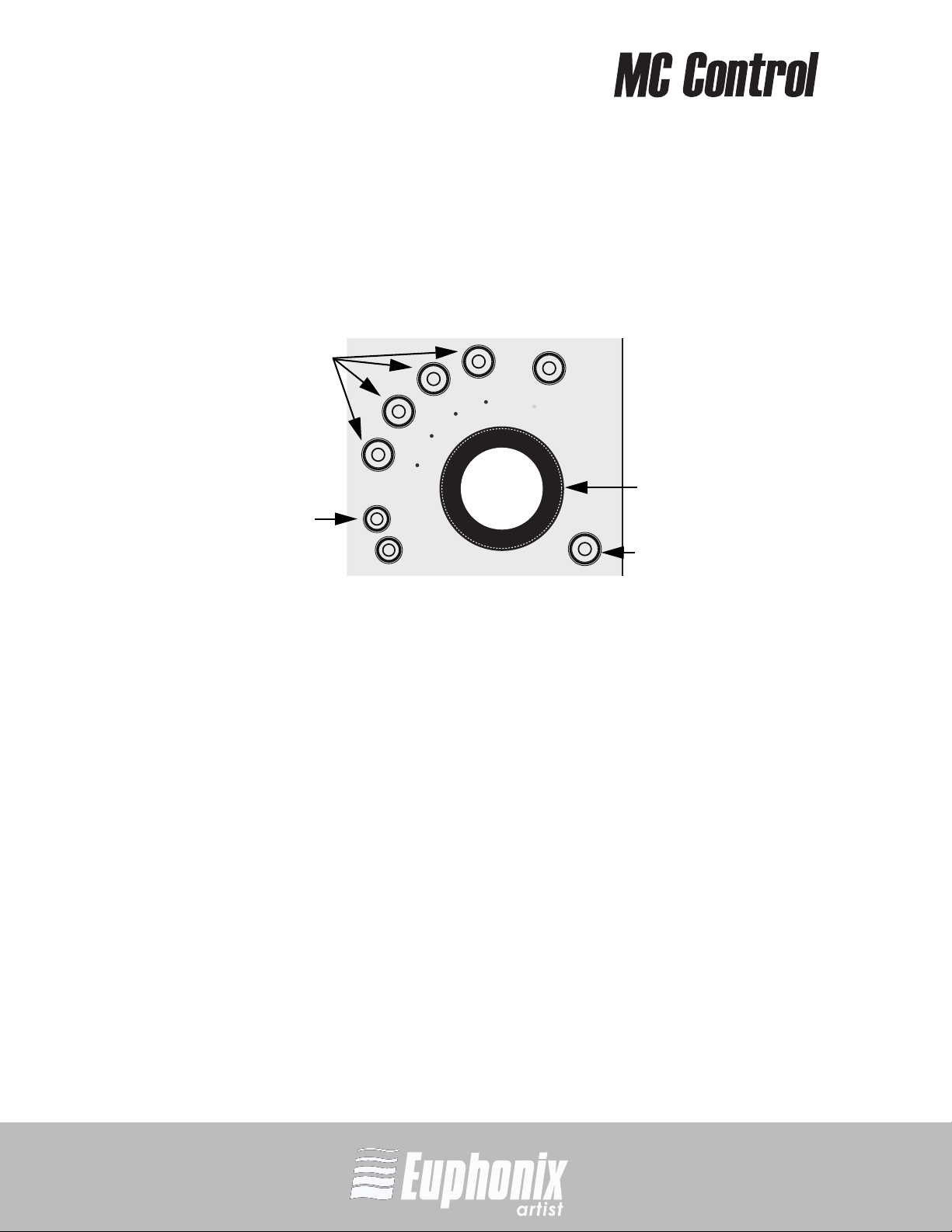
トランスポート・キーとジョグ・ホイール
1. アプリケーションの編集ウィンドウのタイムラインをナビゲートするには、
PLAY、STOP、FF、REW ボタンを使用します。
2. JOG キーを押します。
3. タイムライン上で前後に移動するには、ジョグ・ホイールをそれぞれ時計回
りおよび反時計回りに回します。
ユーザー・ガイド
トランスポート・
キー
JOG
キー
REW
SHUTTLE
JOG
ZOOM VERT
ZOOM HORIZ
professional control surface
P
L
A
Y
S
T
OP
F
F
REC
ジョグ・ホイール
Shift キー
28
図3-3 ジョグ・ホイール、トランスポート・キー、右下の Shift キー
共通のタスク

professional control surface
第 4 章 : サーフェス・コントロール
N
TATIO
S
ICATION
RK
O
APPL
W
CFG
ナビゲーション
ボリュームノブ
POWER
R
TO
I
N
O
L ROOM
M
O
CONTR
PAGE
TOP
CFG
BACK
PAGE
END
BANK
CLOSE
NUDGE
HOME
BANK
MIXER
NUDGE
REC
Y
LA
P
OP
T
S
F
F
REW
ZOOM HORIZ
ZOOM VERT
JOG
SHUTTLE
Shift キーソフト・キー トランスポートおよび
ユーザー・ガイド
ソフト・ノブ・ロータリー・エンコーダー
フェーダー・ストリップ 電源スイッチ
MC CONTROL
29
ソ フ ト・キ ー
HOME
6
0
12
12
12
12
SOLO ON ON ON ONSOLO SOLO SOLO
5
10
N
UTO
A
REC
6
O
N
UT
A
REC
6
N
UTO
A
REC
6
N
UTO
A
REC
Y
L
IGN
SS
SE
A
0
5
10
Y
L
IGN
SS
SE
A
0
5
10
IGN
SS
SEL Y
A
0
5
10
N
Y
L
IG
S
S
SE
A
END
SOFT KEYS
20
20
20
20
8
60
40
30
8
60
40
30
8
60
40
30
8
60
40
30
ナビゲーション ジョグ・ホイール
Shift キー
図 4-1 MC Control サーフェス
サーフェス・コントロール

MC Control には、タッチセンシティブ・フェーダー付きの 4 つのチャンネル・ス
トリップ、7 インチのタッチスクリーンを囲む 8 つのタッチセンシティブ・ノブ、
12 個のソフト・キー、トランスポート・スイッチ、ジョグ・ホイール、さまざま
なナビゲーション・ボタンがあります。
MC Control には、外部 DC 電源が付属しています。 リア・パネル・ジャックには、
DC 電源入力、RJ-45 Ethernet、1 インチのフットスイッチが含まれています。
4.1 電源スイッチ
professional control surface
ユーザー・ガイド
MC Contorol の電源をオン / オフするには、POWER スイッチを押します。
• 起動時にタッチスクリーンに Euphonix のロゴが表示されます。
• 電源をオフにすると、タッチスクリーンのすべての表示が消えます。
4.2 Shift キー
Shift キーは青で表記されているラベルの機能にアクセスするために、他のキーと
組み合わせて使われます。 MC Control の左下および右下にある Shift キーを押しな
がら他のキーを押します。
30
ユーザー・ガイドでは、Shift の機能が、「Shift + APPLICATION キーを押してくだ
さい」を「WORKSTATION キーを押してください」のように、単純化された用語
で記載されます。
Shift キーはコンピューターのキーボード上の caps lock のように、両方の Shift
キーを同時に押すことによってロックすることができます。 これは、いくつかの
Shift 機能に連続してアクセスする場合には便利です。 どちらかの Shift キーを押す
ことでロックを解除できます。
サーフェス・コントロール

professional control surface
4.3 フェーダー・ストリップ
MC Control は 4 つの
ビデオのアプリケーションの
ダーを備えています。
4.3.1 フェーダー
フェーダーはストリップにアサインされたトラックをコントロールします。 これは
モーターを内蔵し、オートメーションのような、アプリケーションで行われた変更
を反映します。 これはタッチセンシティブでもあり、いくつかのアプリケーション
でオートメーションの際に使用します。
フェーダー・ストリップ
トラック
SOLO
A
U
T
O
REC
N
ASSIGN
SE
L
Y
を操作する、タッチセンシティブ・フェー
ON
12
6
0
5
10
を装備し、それぞれがオーディオや
ユーザー・ガイド
31
20
30
40
60
8
図 4-2 フェーダー・ストリップ
General プリファレンスで Select by Touch が設定されているとき (54 ページを参
照 )、フェーダーをタッチすると、Sel キーを押したのと同じように、アプリケー
ションでそのトラックを選択し、アテンションさせます。.
Shift キーを押したままフェーダーにタッチすると、ユニティゲインに設定されま
す。
サーフェス・コントロール

4.3.2 ON
ストリップの On キーが点灯しているときは、トラックがオン(ミュートされてい
ない ) で、On キーが点灯していないときは、オフ ( ミュート ) になります。
4.3.3 SOLO
ストリップのトラックがソロになっている場合は SOLO キーが赤く点灯し、そうで
ないときは消灯します。
professional control surface
ユーザー・ガイド
4.3.4 SEL
アプリケーションでトラックを選択し、MC Control でアテンションさせるには、
フェーダーの SEL キーを押します。 トラックが選択されている場合は SEL キーが
黄色く点灯し、そうでないときは消灯します。 ノブの機能はアテンションされたト
ラックに対して適用されます。
注: アプリケーションの中には、トラックを選択するときに、ワークステーション
32
4.3.5 ASSIGN
EuControl の Settings ダイアログの Assign タブを表示するには、ASSIGN キー
を押します。 (58 ページの
4.3.6 REC
トラックを録音可能な状態にするには、REC キーを押します。 トラックが録音可能
(待機)な状態になっている場合は REC キーが赤く点灯します。 トラックの録音可
能な状態を取り消すには、REC キーを押します。
で
Shift
キーが押されていると、複数のトラックを選択できるものもありま
す。 この場合、アテンションされるトラックは、最後に
ラックになります。
「Assign」
を参照 )。
SEL
キーを押したト
注: アプリケーションによっては、待機状態で録音されていないときには
LED
が点滅し、録音中は点灯するものもあります。
4.3.7 AUTO
アプリケーションのオートメーション・モードを変更するときは、目的のオート
メーション・モードがタッチスクリーンに表示されるまで、AUTO キーを押しま
す。
サーフェス・コントロール
REC

professional control surface
4.4 ナビゲーションのコントロール
アプリケーションの
トラック
ることができます。 HOME と END はそれぞれ、最初のバンクと最後のバンクへの
ショートカットです。
図 4-3 フェーダー・ナビゲーションのコントロール
4.4.1 BANK と NUDGE
BANK キーと NUDGE キーを使って、ストリップにアサインされているトラック
を変更します。 4 つのストリップは、アプリケーションのトラック上で、矢印に示
されている方向に移動するウィンドウのように考えることができます ( 図 4-4)。
を BANK キーと NUDGE キーを使ってスクロールす
W
BACK
CFG
PAGE
MIXER
NUDGE
HOME
BANK
TOP
ORKSTATION
APPLICATION
CFG
PAGE
CLOSE
NUDGE
END
BANK
ユーザー・ガイド
33
トラック
Tracks
NUDGE W
ウィンドウを
8 のときには、新たにトラック 4-7 になります。
NUDGE X
ウィンドウを
8 のときには、新たにトラック 6-9 になります。
ウィンドウ
Window
1234567891011 141312 15 16
ストリップ
Strips
図 4-4 アプリケーションのトラック上で移動するストリップのウィンドウ
1 トラック
1 トラック
分左の方向に動かします。 ストリップ 1-4 がトラック 5-
分右の方向に動かします。 ストリップ 1-4 がトラック 5-
サーフェス・コントロール

BANK W
professional control surface
ウィンドウを
ク 5 から始まるバンクのときには、新たにトラック 1 から始まるバンクになりま
す。 1 番目のトラックがすでに表示されているので、BANK W をもう一度押しても
何も変化はありません。
BANK X
ウィンドウを
5 から始まるバンクのときには、新たにトラック 9 から始まるバンクになります。
ユーザー・ガイド
4.4.2 MIXER と CLOSE
すべてのアプリケーションがこれらのキーをサポートしているわけではありません。
MIXER
アプリケーションのミキサー・ウィンドウを開いたり閉じたりします。
CLOSE
アプリケーションで開いているウィンドウやダイアログを閉じます。
4.4.3 HOME と END
34
HOME
ストリップ 1-4 を、最初のバンク・トラック 1-4 に移動します。
1 バンク
1 バンク
(4 トラック ) 分左に動かします。 ストリップ 1-4 がトラッ
(4 トラック ) 分右に動かします。 ストリップ 1-4 がトラック
END
最後のバンクに移動します。
4.4.4 APPLICATION
APPLICATION キーを押すと、最後に使われた 2 つの起動しているアプリケー
ションの切り替えを行います。 APPLICATION キーを押したまま BANK X を押す
と、すべての起動しているアプリケーションを順番に切り替えます。
APPLICATION キーを押したまま BANK W を押すと、アプリケーションを逆の順
番で切り替えます。
サーフェス・コントロール

professional control surface
4.4.5 WORKSTATION
MC Control は、2 台目のコンピューター ( このガイドでは
表記されます ) で起動しているアプリケーションをコントロールすることができま
す。 WORKSTATION キーを押すと、MC Control を他のワークステーションに接
続します。 このスイッチが切り替えるワークステーションのリストを、あらかじめ
EuControl で作成しておく必要があります (52 ページの
)。
2 台目のワークステーションに接続すると、Mac のキーボードとマウスを、その
Mac ではなく、2 台目のワークステーションをコントロールするために使うことが
できます (53 ページを参照 )。
4.4.6 複数の Artist デバイスでのナビゲーション
BANK キーと NUDGE キーはトラックのセットの合計に応じた動作を行います。
4.5 ノブ
タッチスクリーンの周りには 8 個のタッチセンシティブ・ノブがあります。 それぞ
れのノブは、パンや aux センド・レベルなどのパラメーターを調整するための、
連続して回転するノブです。 このノブは上から押すことができるスイッチを内蔵し
ています。 これはノブ・トップ・キーと呼ばれ、サブメニューへのアクセスによく
使われますが、パラメーターをオン / オフする際にも使われます。
ワークステーション
「Workstations」
と
を参照
ユーザー・ガイド
35
4.5.1 ノブ・セット選択
ノブ・セット
aux センドなどをコントロールするために使われるノブの配列です。 MC Control
を初めて起動すると、タッチスクリーン上にトップ・レベル・ノブ・セットが表示
され、8 つのノブの横に 8 つすべてのノブ・セットが表示されます。 ノブ・トップ
を押すとそのノブ・セットが選択され、MC Control メニュー・システムが表示さ
れます。
一部のノブ・セットには、
できます。 例えば、Inserts ノブ・セットはそのトラックにインサートされているす
べてのプラグインの名称を表示し、ノブごとに 1 つのプラグインを表示します。 プ
ラグインのノブのトップ・キーを押すと、編集用にそのパラメーターをノブの上に
表示します。 この新しいノブ・セットは Inserts ノブ・セットの
BACK キーを押すと Inserts ノブ・セットのトップに戻ります。 サブメニューは複
数の階層を持つことができるので、この操作は BACK キーを繰り返し押すことで
可能になります。
とは EuCon アプリケーションでプラグイン、EQ、ダイナミクス、
サブメニュー
と呼ばれるもう 1 つのノブ・セットを表示
サブメニュー
です。
サーフェス・コントロール

INSERTS
INSERTS キーを押すと、プラグインを編集するための、インサート・ノブ・セッ
トを表示します。 1 つ目のプラグインがノブに表示されます。 いずれかのノブのトッ
プ・キーを押すと、編集用に最初の 8 つのプラグイン・パラメーターが表示されま
す。 プラグインのノブのトップを押すと、編集用にそのパラメーターが表示されま
す。
EQ
EQ キーを押すと、イコライゼーションのコントロールやフィルターを設定するた
ユーザー・ガイド
めの、EQ ノブ・セットを表示します。 これにより 8 つのノブ上に 4 つの EQ バン
ドが表示されます。
AUX
AUX キーを押すと、オグジュアリー・センドをコントロールするための、Aux ノ
ブ・セットを表示します。 一つ目の aux センドが表示されます。 8 つまでの aux セ
ンドを一度に表示することが可能です。
PAN
professional control surface
36
PAN キーを押すと、レフト / ライトもしくはサラウンドのパンニングを設定するた
めの、Pan のノブ・セットを表示します。 レフト / ライト・パンが表示されます。 8
つのパンのノブの最初のページが表示されます。
INPUT
INPUT キーを押すと、入力のルーティング、マイク・ゲイン、ファンタム電源、そ
の他のアプリケーション固有のパラメーターを設定するための、インプットのノ
ブ・セットを表示します。
DYN
DYN キーを押すと、コンプレッサー、リミッター、エクスパンダー、ゲートを設定
するための、Dynamics のノブ・セットを表示します。
GROUP
GROUP キーを押すと、グループ・バスのルーティングまたは、コントロール・グ
ループ (VCA) の構成をコントロールするための、Group のノブ・セットを表示し
ます。
MIX
MIX キーを押すと、出力ルーティングをコントロールするための、Mix のノブ・
セットを表示します。
サーフェス・コントロール

professional control surface
4.5.2 ノブの機能
各ノブは次のコントロールを備えています。
• タッチスクリーン上のノブのイメージにタッチすると、EQ Band 1 のオン / オ
フなど、プライマリ・パラメーターの状態を切り替えます。 オンの場合、左下
にある小さな緑色の LED が点灯します。
• Shift キーを押しながらタッチスクリーンのノブのイメージにタッチすると、セ
カンダリ・パラメーターが切り替わります ( 存在する場合 )。 これは、プリ / ポ
スト・フェーダーの aux センドを切り替えるために使用します。
EQ 周波数と Q など、2 つ以上のパラメーターの間でノブの機能が変わること
もあります。
アクティブの場合、左上にある小さな黄色の LED が点灯します。
4.5.3 ノブ・セット・ナビゲーション・キー
ノブ・セットは、ノブの数以上のパラメーターを持っている場合があります。
PAGE W キーと PAGE X キーでそれらのパラメーター間をスクロールします。
ユーザー・ガイド
W
TOP
BACK
CFG
PAGE
図 4-5 ノブ・セット・ナビゲーション・キー
ORKSTATION
APPLICATION
CFG
PAGE
PAGE W
PAGE W キーを押すと前のページにスクロールします。 最初のページにいる場合
は、PAGE W キーを押しても何も起きません。 PAGE W キーは、前に移動できる
ページが存在するときには、黄色に点灯します。
PAGE X
PAGE X キーを押すと次のページにスクロールします。 最後のページにいる場合
は、PAGE X キーを押しても何も起きません。 PAGE X キーは、次に移動できる
ページが存在するときには、黄色に点灯します。
37
サーフェス・コントロール

設定 (Configuration) ページ (CFG)
professional control surface
多くのノブ・セットは、ノブ・セットを設定するための
ページ
をトラックにアサインするために使われ、Aux ノブ・セットの設定ページは、aux
センドをトラックにアサインします。 一部のアプリケーションは、プラグインと EQ
を呼び出すために設定ページを使用します。
PAGE W + PAGE X キーを同時に押すと、もしそのノブ・セットが設定ページを
持っている場合は、ノブ・セットの設定ページを表示します。 設定ページでは、
PAGE W キーと PAGE X キーが点灯します。
ユーザー・ガイド
BACK
BACK キーを押すと前のノブ・セットに戻ります。 BACK キーを繰り返し押すこと
で、すべてのサブメニューからトップ・レベルのノブ・セットの表示に戻ります。
TOP
TOP キーを押すことで、すべてのサブメニューからトップ・レベルのノブ・セット
の表示にすぐに戻ります。 これは、BACK キーを複数回押すのと同様です。
38
設定 (configuration) の
を持っています。 例えば、Inserts ノブ・セットの設定ページは、プラグイン
サーフェス・コントロール

professional control surface
4.6 Soft Keys
MC Control は、サーフェス・ソフト・キー ( このセクションで説明します ) と
タッチスクリーン・ソフト・キー (45 ページの
ています。 これは、MC Control の最も強力な機能の 1 つです。必ず 61 ページの
「Soft Keys」
理解してください。
タッチスクリーンの下には、12 個 ( 各行 6 個 ) のソフト・キーがあります。 タッチ
スクリーンの下部には、各ソフト・キーのラベルがあります。
HOME
SOFT KEYS
を読み、これらの強力なキーの最適な使用方法とカスタマイズ方法を
「Soft Key ビュー」
) をサポートし
ユーザー・ガイド
END
39
図 4-6 ソフト・キー
ソフト・キーのラベルには、テキストとオプションのアイコンが含まれています。
ソフト・キーはページに整理され、1 ページあたり 12 個のソフト・キーがありま
す。 ページ番号は 1 から始まり、ページ数に制限はありません。 ソフト・キーは、
任意のソフト・キー・ページにジャンプするようにプログラム可能で、ソフト・
キー・ページのメニューや組み合わせを作成できます。
ソフト・キー・ページは以下のキーを使用して操作します。
SOFT KEYS S: 前のソフト・キー・ページがあればそのページに移動します。
SOFT KEYS T: 次のソフト・キー・ページがあればそのページに移動します。
HOME: ソフト・キー・ページ 1 に移動します。
END: 最後のソフト・キー・ページに移動します。
サーフェス・コントロール

4.7 ジョグ・ホイールとトランスポート・コントロール
ジョグ・ホイールは、ジョグ、シャトル、ズーム、その他の機能をコントロールし
ます。 その周りには、ジョグ・ホイールの機能とトランスポート・キーをコント
ロールするキーがあります。
多くの EuCon アプリケーションでは、クリップの先頭と末尾のトリミング、ク
リップ・ゲイン設定、クロス・フェードなど、非常に多くの機能をジョグ・ホイー
ルでコントロールします。 これらの機能は、ソフト・キーを使用してアクセスしま
す。
ユーザー・ガイド
40
トランスポート・
キー
ジョグ / シャトル
キー
ZOOM HORZ
ZOOM VERT
キー
REW
SHUTTLE
JOG
ZOOM VERT
ZOOM HORIZ
professional control surface
P
L
A
Y
S
T
OP
F
F
REC
ジョグ・ホイール
Shift キー
図 4-7 ジョグ・ホイールとトランスポート・コントロール
4.7.1 ジョグ・ホイールの機能
JOG: タイムライン上で前後に移動するには、JOG キーを押してジョグ・ホイール
をそれぞれ時計回りおよび反時計回りに回転させます。 このモードでは黄色の LED
が点灯します。
SHUTTLE: 再生速度を調整するには、SHUTTLE キーを押してジョグ・ホイール
をそれぞれ時計回りおよび反時計回りに回転させます。再生速度は、ホイールの位
置に比例して速くなります。 このモードでは黄色の LED が点灯します。
ZOOM HORIZ: 一般にウィンドウのタイムラインを配置または計画するために、ア
プリケーション内で左右にズームするには、ZOOM HORIZ を押し、アプリケー
ション内でジョグ・ホイールを左右に回転させます。 このモードでは黄色の LED が
点灯します。
ZOOM VERT: 一般にアレンジ・ウィンドウまたはプロジェクト・ウィンドウで、
トラックの高さまたは波形を調整するには、ZOOM VERT を押し、ジョグ・ホ
イールを上下に回転させます。 このモードでは黄色の LED が点灯します。
サーフェス・コントロール

professional control surface
4.7.2 トランスポート・コントロール
REW
REW を押すと巻き戻しを行います。 この機能はアプリケーションによって変わりま
す。
次の動作が含まれます :
• STOP もしくは他のキーが押されるまで巻き戻し。
• 決められた量だけ巻き戻し。
• REW キーが押されている間、巻き戻し。
FF
FF を押すと早送りを行います。 この機能はアプリケーションによって変わります。
次の動作が含まれます :
• STOP もしくは他のキーが押されるまで早送り。
• 決められた量だけ早送り。
ユーザー・ガイド
• FF キーが押されている間、早送り。
STOP
STOP を押すと他のすべての機能を停止します。
PLAY
PLAY を押すとプロジェクトを再生します。
REC
REC を押すと現在の位置からレコーディングを開始します。 レコーディング待機の
すべてのトラックが録音を開始します。
41
サーフェス・コントロール
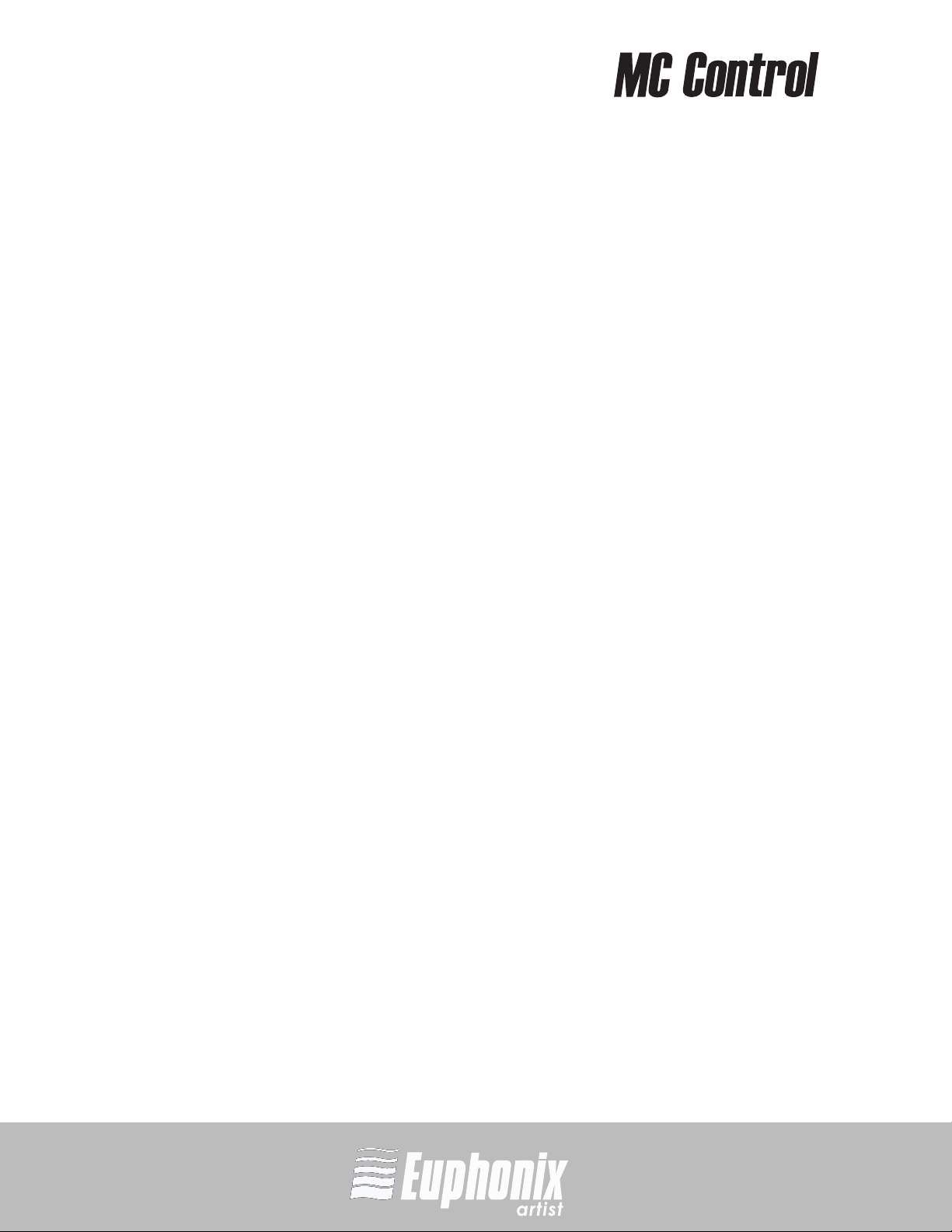
4.8 CONTROL ROOM/MONITOR ノブ
コントロール・ルームのボリュームを調整するには、CONTROL ROOM ノブを回
します。 このノブは、Studio Monitor Express または EuCon モニター・セクショ
ンをサポートするアプリケーションのいずれかをコントロールします。
コントロール・ルームのボリュームをミュートするには、CONTROL ROOM ノブ
のトップ・キーを押します。 ミュートを解除するには再度押します。
モニター A のボリュームを調整するには、MONITOR ノブ (Shift + CONTROL
ユーザー・ガイド
ROOM) を回転させます。一般にヘッドフォンのボリュームとして使用されます。
モニターのボリュームをミュートするには、MONITOR ノブのトップ・キーを押し
ます。 ミュートを解除するには再度押します。
professional control surface
42
サーフェス・コントロール

professional control surface
第 5 章 : タッチスクリーンとコントロール
MC Control には、ワイド画面のタッチスクリーンが中央に取り付けられています。
ノブ
表示
メニューバー
情報領域
チャンネル・ストリップ表示
ユーザー・ガイド
ノブ
表示
43
サーフェス・ソフト・キー・ラベル
図 5-1 タッチスクリーン
タッチスクリーンには、以下のものが常に表示されます。
ノブ表示 : タッチスクリーンの両側にそれぞれ 4 つあります。 対応するノブの現在
のノブ機能を示します。
情報領域 : アプリケーションとワークスペース名、プライマリとセカンダリの時刻
コード表示、アテンションされたトラック名のいずれかが表示されます。 この領域
にタッチすると、これらの表示が切り替わります。
チャンネル・ストリップ表示 : チャンネル・ストリップにアサインされたトラック
を表示します。 アテンションされたトラックは、黄色で下線表示されます。
ソフト・キーのラベル : オプションのアイコンの後に、画面の下にある 12 個のソ
フト・キーのテキスト・ラベルが表示されます。
タッチスクリーンとコントロール

メニュー・バー : Tracks ビュー、Soft Key ビュー、Setup Screens をタッチス
クリーンに表示します。 選択されているメニュー・ビューに応じて画面の中央が変
化します。
5.1 Tracks ビュー
Tracks ビューには、同時に 32 個のトラックが表示され、フェーダーに割り当て
られていないトラックをすばやくミュート、ソロ、待機、選択できるようになって
います。
ユーザー・ガイド
professional control surface
44
図5-2 Tracks ビュー
左側の 4 つある回転ボタンの 1 つで操作を選択し、1 つ以上の四角形のトラック・
ボタンにタッチして、選択したトラックに対してその操作を実行します。 選択され
たトラックのボタンをタッチすると選択が解除されます。
Solo : トラックの四角形の左下にある、"S" を囲む黄色い円は、トラックがソロに
なっていることを示します。
Rec : 右下にあるトラック番号の周囲の赤い円は、トラックの録音が準備できてい
ることを示します。
タッチスクリーンとコントロール
Mute : 暗い灰色のボタンは、トラックがミュートされていることを示します。

professional control surface
Sel : 黄色でハイライトされたトラックの四角形は、トラックが選択されていること
を示します。 最後に選択されたトラックがアテンションされます。
TS : プロジェクトのトラックにこれ以外の行がある場合は、1 行または 8 トラッ
ク分上下にスクロールします。 MC Control またはワークステーションのキーボー
ドで Shift キーを押し、これらいずれかのボタンにタッチして、1 ページ (32 ト
ラック ) 分上下にスクロールします。 表示するトラックがもうない場合は、TS ボ
タンは無効になります。
5.2 Soft Key ビュー
ユーザー・ガイド
45
図 5-3 Soft Key ビュー
このビューには、24 個のタッチスクリーン・ソフト・キーが、6 個ずつ 4 行に表
示されます。
T : 次のソフト・キー・ページにスクロールします ( 最終ページ以外 )。
S : 前のソフト・キー・ページにスクロールします (1 ページ目以外 )。
ソフト・キーにタッチするだけでその機能が実行されます。 ソフト・キー・ページ
をカスタマイズし、独自のソフト・キー機能を作成する方法については、61 ペー
「Soft Keys」
ジの
を参照してください。
タッチスクリーンとコントロール
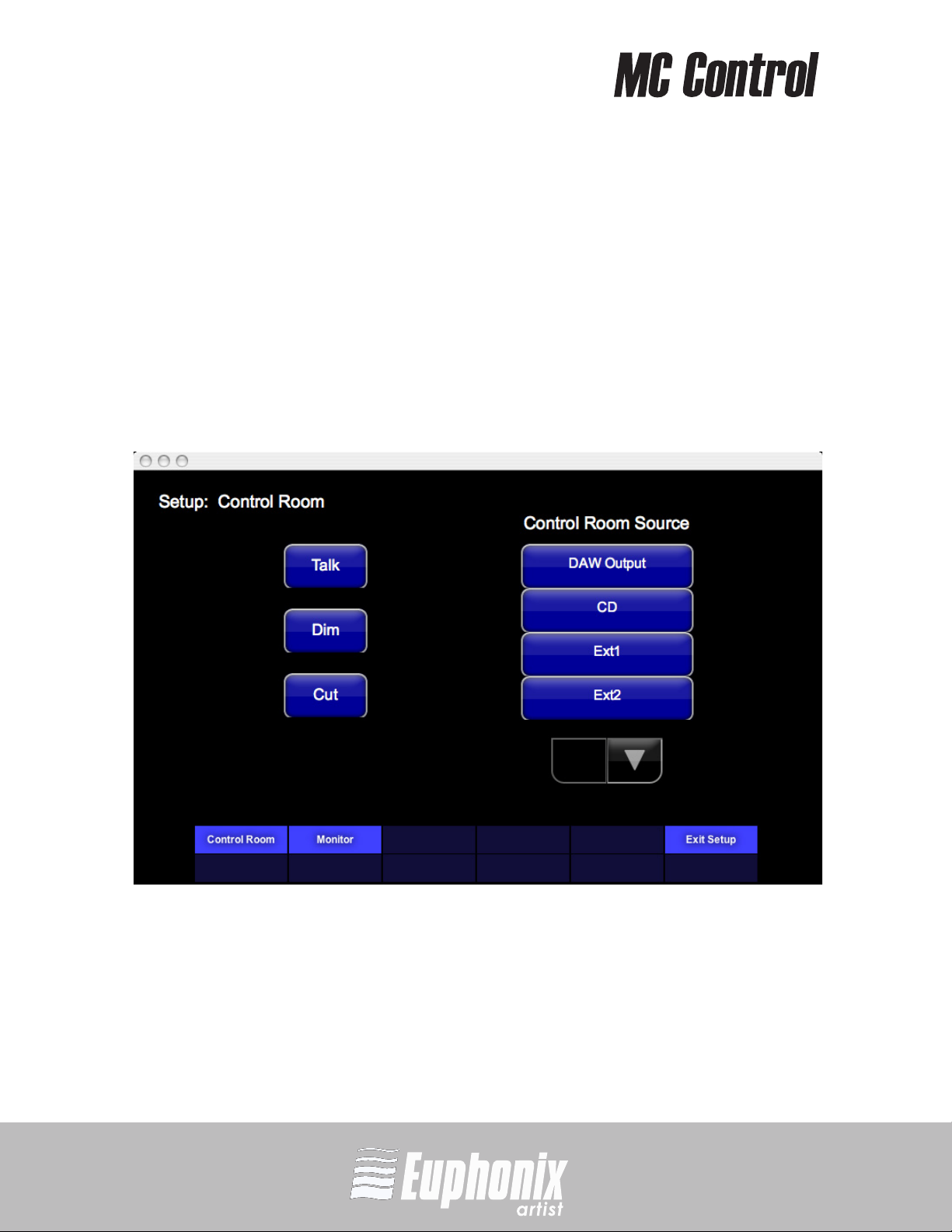
5.3 Setup 画面
以下の Setup タッチスクリーンには、あまり頻繁に使用しない機能があります。 ソ
フト・キーで操作します。 右上のソフト・キーは Exit であり、最後に使用したタッ
チスクリーンに戻ります。
5.3.1 Control Room
Control Room タッチスクリーンでは、コントロール・ルーム・ボリューム・ノブ
のソースを選択し、トークバック、ディム、ミュート機能を提供します。 これは、
ユーザー・ガイド
一般に Studio Monitor Express をコントロールするために使われますが、アプリ
ケーションがサポートしていれば、EuCon モニター・セクションをコントロール
することもできます。
professional control surface
46
図5-4 Setup: Control Room
Control Room Source: コントロール・ルーム・ボリューム・コントロールの選択
可能なソースが表示されます。 ソースが 5 つ以上ある場合は、TS 矢印ボタンでス
クロールします。 タッチして目的のソースを選択します。ソースはハイライトされ
ます。
タッチスクリーンとコントロール

professional control surface
Talk: トーク機能を連結します。一般に別の部屋にいるタレントと会話するために
使用します。 トークが連結されると、アプリケーションまたは Studio Monitor
Express GUI から連結された場合でも、ボタンが点灯します。
Dim : コントロール・ルームのボリュームを下げます ( ディムがアクティブな場合点
灯します )。
Cut: コントロール・ルームのボリュームをミュートします ( カットがアクティブな
場合点灯します )。
5.3.2 Monitor
Monitor タッチスクリーンでは、モニター・ボリューム・ノブのソースを選択する
か、モニター A をミュートします。 Shift キーを押しながらコントロール・ルーム・
ノブを回すと、Studio Monitor Express または接続されているアプリケーション
(EuCon モニター・セクションをサポートしている場合 ) のモニター A のボリュー
ムが変化します。
ユーザー・ガイド
47
図5-5 Setup: Monitor
タッチスクリーンとコントロール

Monitor Source: モニター・ボリューム・コントロールの選択可能なソースの一覧
が表示されます。 ソースが 5 つ以上ある場合は、TS 矢印ボタンでスクロールしま
す。 いずれかのソースにタッチするとハイライトされ、現在のモニター・ソースに
なります。
Cut: モニター・ボリュームをミュートします ( カットがアクティブな場合点灯しま
す)。

professional control surface
第 6 章 : EuControl
EuControl は、Mac を起動するたびに自動的に起動し、バックグランドで実行さ
れています。 EuControl は、ネットワーク上にあるすべての MC Control と MC
Mix を検索し、リンクさせ、コミュニケーションさせる役割を担っています。
EuControl の設定のタスクには、Mac のタスクバーの緑色のアイコン をクリッ
クし、EuControl Settings を選択することによりアクセスすることができます。
一台のワークステーションでは、同時に一つの EuControl しか実行することができ
ません。 しかし、複数のワークステーションが一つのネットワークに存在する場合
は、複数の EuControl を実行することができます。 各 EuControl は、同時に 1 台
の MC Control と 4 台までの MC Mix にネットワーク上で接続できます。 これらの
複数のデバイスは一つの大型のコントロール・サーフェスのように連動して働きま
す。 一度接続されると、これらの Artist Series のデバイスは、その接続が放棄され
るまで、他の EuControl から同時に使うことはできません。
ユーザー・ガイド
図 6-1 EuControl Settings をタスクバーから選択
タブについては、EuControl Settings ダイアログの上部に並んでいる順番 ( 左から
右 ) で説明します。
49
EuControl

6.1 Surfaces
Surfaces タブは、ネットワーク上にあるすべての Artist Series デバイスと現在の
EuControl によって接続されている Artist Series デバイスを表示します。
ユーザー・ガイド
professional control surface
50
図 6-2 Surfaces タブ
All Surfaces
All Surfaces にはネットワーク上のすべての Artist Series デバイス が表示されま
す。 薄いグレーで表示されているデバイスはすでに接続されているか、別のワーク
ステーションで実行されている他の EuControl に接続されています。 この場合選択
することはできません。
My Surfaces
My Surfaces には現在の EuControl によって接続されている Artist Series デバイ
スが表示されます。 My Surfaces リストには、1 つの MC Control と最大 4 つの
MC Mix があり、一つの大型のサーフェスとしてリンクされています。
上から下への順番は、サーフェスの左から右への順番に対応します。 最も左のサー
フェスにフェーダー・ストリップ 1 があります。 リストの順序を変更するには、
ボタンと ボタンを使用します。
各 Artist デバイスはダブルクリックし、新しい名前を入力することで、名前を変更
することができます。
EuControl

professional control surface
Add B
Add B をクリックすると選択した All Surfaces を My Surfaces にエントリーし
ます。 これにより Artist Series デバイス は現在の EuControl に接続されます。
Artist Series デバイス を All Surfaces から My Surfaces にクリック & ドラッグ
することもできます。
All Surface のすべての Artist Series デバイス がいずれかの EuControl に接続さ
れているとき、Add
Remove
Remove をクリックすると、選択したサーフェスを My Surfaces から外し、他の
EuControl で使用可能になります。
Remove はサーフェスが一つも選択されていないときは無効です。
Update Firmware
新しいバージョンの EuControl をインストールするたびに、システム内の各 MC
Control と MC Mix でファームウェアの更新が必要になります。 ファームウェアは
EuControl に組み込まれているため、インターネット接続は必要ありません。
B は無効になります。
ユーザー・ガイド
My Surfaces リストの各 Artist Series デバイスを選択します ( 複数のデバイスを
選択するには Shift キーを押しながらクリックします )。 Update Firmware を押し
てファームウェアを更新します。 ファームウェアが最新であることがダイアログに
表示された場合は、これ以上の操作は必要ありません。
EuControl ダイアログ・ボックスの指示に従ってください。
• Artist Series デバイスは、使用可能な電源に接続する必要があります。
• 更新中に Artist Series デバイスの電源をオフにしたり、更新を中断しようとし
ないでください。
• 更新中の各 Artist Series デバイスのステータスが、そのデバイス上と、
EuControl ダイアログ・ボックスに表示されます。
Control unit banks independently
このチェックボックスを選択すると、リンクされた MC Control 上で、他のリンク
された MC Mix とは独立してバンクを切り替えることができます。
Show Info
Artist Series デバイスを選択して Show Info をクリックすると、ストリップ 1 の
チャンネル・ディスプレイと Mac のダイアログに、その名称とハードウエア / ソフ
トウエアの情報を表示します。
51
EuControl

6.2 Workstations
professional control surface
Artist デバイス は、2 台目のコンピューター ( このガイドでは
と表記されます ) で起動しているアプリケーションをコントロールすることができ
ます。 Workstations のタブは、WORKSTATION キーが切り替えるワークステー
ションのリストを設定します。 System 5-MC、MC Pro、MC Control でコント
ロールされるものを含め、EuCon ソフトウエアが起動しているすべてのワークス
テーションをこのリストに入れることができます。
ユーザー・ガイド
52
ワークステーション
EuControl
図 6-3 Workstations タブ
All Workstations
All Workstations にはネットワーク上のすべての EuCon が有効なワークステー
ションが一覧表示されます。 ワークステーションがすでに My Workstations のリス
トに入っている場合、そのワークステーションはグレーで表示され、選択すること
はできません。
My Workstations
My Workstations には WORKSTATION キーが押されたときに接続可能なワーク
ステーションの一覧が表示されます。

professional control surface
別のコンピュータで起動している別の EuControl にすでに接続されているワーク
ステーションを、My Workstations リストに追加することができます。 他の
EuControl で接続が解除されるまでは、接続することができません。 これにより、
My Workstation を頻繁に編集することなく、複数のユーザーにワークステーショ
ンを共有することを可能にします。
Add B
Add B をクリックすると、選択したワークステーションを All Workstations のリ
ストから My Workstations のリストに加えます。 もしワークステーションがすでに
My Workstation のリストにある場合は、グレーで表示され選択することができま
せん。
Remove
Remove をクリックすると選択したワークステーションを My Workstation リスト
から取り除きます。
Attach/Detach
My Workstations のリストからワークステーションを選択し、Attach をクリック
すると、ワークステーションの隣の Attach の列にチェックマークが表示されます。
ワークステーションは EuControl に接続されている Artist デバイスと通信します。
ユーザー・ガイド
すでにワークステーションが接続されている場合は、Detach ボタンが表示されま
す。
Redirect keyboard and mouse control to attached external
workstation
2 台目の外部のワークステーションに接続されている間は、Mac のキーボードとマ
ウスは、その Mac ではなく、2 台目のワークステーションをコントロールします。
このオプションを選択すると、接続したワークステーションに接続します。 このオプ
ションが
れている Mac をコントロールします。
あなたの Mac と、接続された外部のワークステーションのコントロールを切り替え
るには、ctrl+option+\ を押します。
選択されていない
場合 ( デフォルトの設定 )、キーボードとマウスは接続さ
53
EuControl

6.3 General
このタブは、Artist Series デバイスとアプリケーション・ソフトウエアの連携動作
をコントロールします。
ユーザー・ガイド
professional control surface
54
EuControl
図 6-4 General タブ
6.3.1 Workstation tracks knob set changes
ワークステーションは、どのノブセットが選択されているかを認識し、対応するコ
ントロールを表示します。
6.3.2 Open plug-ins on workstation when editing
MC Control でプラグインのノブセットが選択されているとき、ワークステーショ
ンでプラグインの画面を表示します。
6.3.3 Close plug-ins on workstation when editing
MC Control でプラグインのノブセットがナビゲートされているとき、ワークステー
ションでプラグインの画面を閉じます。
6.3.4 Select by Touch
MC Control のフェーダーがタッチされたときに、アプリケーションでのトラック
の選択とアテンションを可能にします。 これは SEL キーを押したときと同じ動作に
なります。
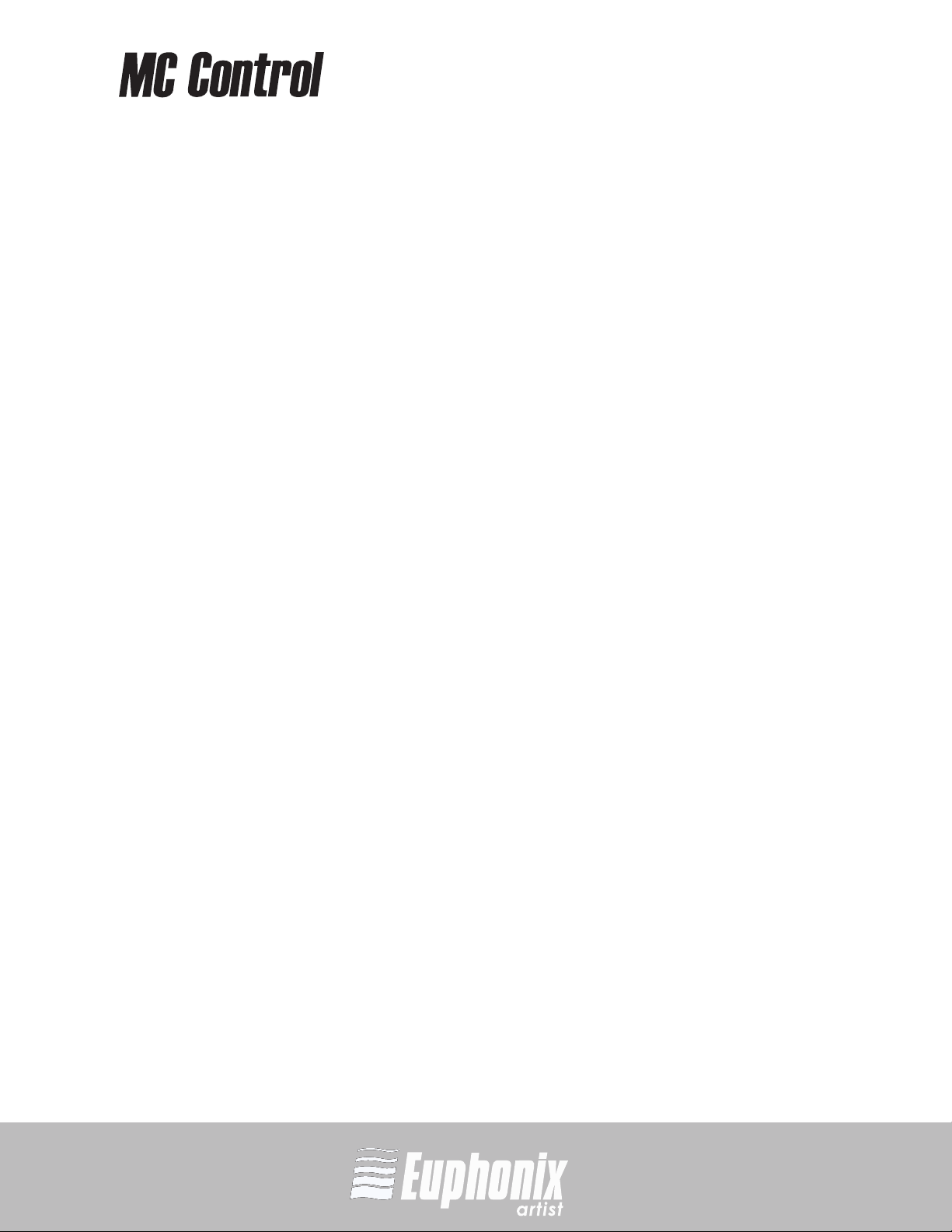
professional control surface
6.3.5 Auto-bank to selected track
アプリケーションでトラックを選択したときに、MC Control にそのトラックを含
むバンクを表示させます。 これにより、選択されたトラックがサーフェスにアサイ
ンされます。
6.3.6 Display track numbers on surface
チャンネル・ディスプレイのトラック・ネームにトラック番号が含まれます。
6.3.7 Solo Mode
Solo in place
ソロ・トラック以外のすべてのトラックをミュートします。
After-Fader Listen (AFL)
ソロのレベルはフェーダーの
Pre-Fader Listen (PFL)
ソロのレベルはフェーダーの
後の
レベルになります。
前の
レベルになります。
ユーザー・ガイド
55
EuControl
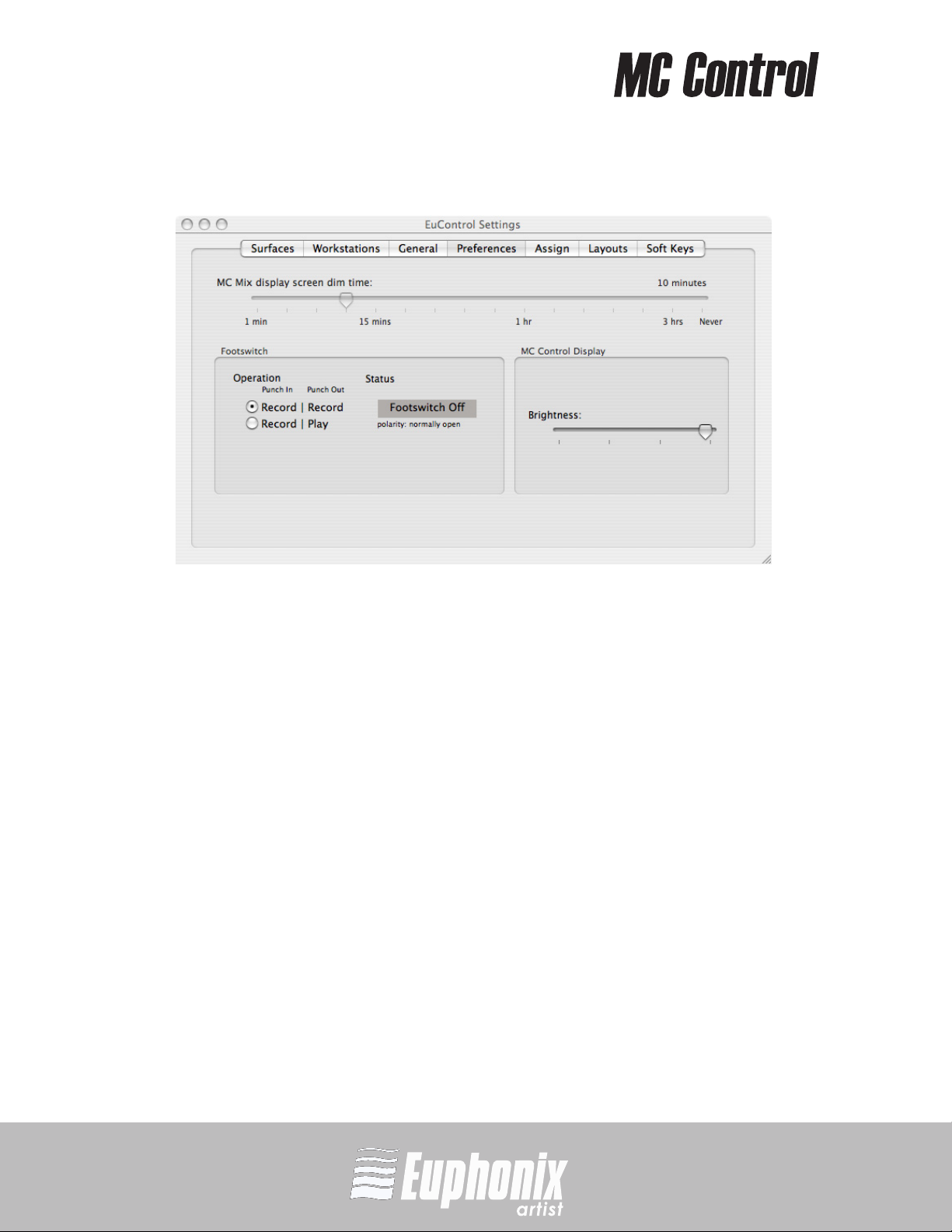
6.4 Preferences
ユーザー・ガイド
professional control surface
56
図 6-5 Preferences タブ
6.4.1 MC Mix display screen dim time
システム内の MC Mix のディスプレイ・スクリーンが半分の照度に落ちるまでのア
クティブでない時間を設定します。
6.4.2 Footswitch
フットスイッチでレコーディングのパンチインとアウトを行います。 これは楽器を
演奏しながらレコーディングする場合に便利です。
2 つのタイプのフットスイッチを MC Control に接続することができます。
• モウメンタリ - 2 つのモウメンタリのタイプがあります。 通常時はオープンで
押すとクローズ ; 通常時はクローズで押すとオープン
• トグル - 押すとオンに固定、もう一度押すとオフ
MC Mix では、モウメンタリ・タイプの使用を推奨しています。 トグル・タイプでも
動作しますが、2 回押す動作を必要とします。 MC Control は、電源投入時にス
イッチがオープンかクローズかをチェックし、自動的にモウメンタリのタイプを判
別します。
EuControl

professional control surface
Operation
このカテゴリーはフットスイッチが押されたときの動作を選択します。 あなたの使
用方法に合ったオプションを選択してください。
Record | Record: フットスイッチを押すと RECORD ボタンを押し、録音のパンチ
インをします。 フットスイッチをリリースしても変化はありません。 フットスイッチ
をもう一度押すと、もう一度 RECORD ボタンを押し、パンチアウトします。
Record | Play: 最初にフットスイッチを押すと RECORD ボタンを押し、パンチイ
ンします。リリースしても変化はありません。 フットスイッチをもう一度押すと、
PLAY ボタンを押し、録音をパンチアウトし、プレイバックを続けます。
Status
このフィールドで設定はできませんが、現在のフットスイッチ ( オン / オフ ) と極
性の状態を表示します。
6.4.3 MC Control Display
Brightness スライダーをクリックしてドラッグすることで、MC Control のタッチ
スクリーン・ディスプレイを調整します。 EuControl に MC Control が接続されて
いないときは、このコントロールはグレーで、アクティブではないことに注意して
ください。
ユーザー・ガイド
57
EuControl

6.5 Assign
ユーザー・ガイド
professional control surface
58
図 6-6 Assign タブ
このタブはどのようにトラックが MC Control のストリップにアサインされるかを
設定します。 デフォルトでは、4 つのバンクにアサインされています。
注: プロジェクトが再び開かれたときには、最初の 4 つのトラックがストリップ
にアサインされます。
Assigned To の列をクリックすると、ポップアップ・メニューで次のオプションを
選択します。
• auto assigned: トラックは Bank ボタンと Nudge ボタンに応じて、自動的
にアサインされます。
• attentioned/selected track: このストリップがアテンションされたトラック
にアサインされます。 アプリケーションで選択するか、フェーダーの SEL キー
を押すことで、トラックをアテンションすることができます。
• blank strip: このストリップはブランクの状態がキープされ、レイアウトがよ
び出されるか、完全にアサインが再設定されるまで、NUDGE と BANK の操
作には含まれません。 これは 4 つのトラックを必要としないレイアウトを作成
する際には便利です。
EuControl

professional control surface
ポップアップ・メニューでは、現在選択されているものの左側にチェックマークが
表示されます。
6.5.1 Display application's track numbers
このチェックボックスを選択すると、名称に加えてトラック番号を表示します。
注: すべてのアプリケーションがトラック番号表示をサポートしているわけではあ
りません。
6.5.2 Lock to application
Transport: このチェックボックスを選択すると、ダイアログ・ボックスの左上に
あるトランスポート・コントロールがアプリケーションにロックされます ( 図 6-6
の Logic Pro )。 選択したアプリケーションが最前面にない場合でもコントロールは
ロックされたままになります。
Monitor and Control Room: このチェックボックスを選択すると、ダイアログ・
ボックスの左上にある CONTROL ROOM/MONITOR ノブがアプリケーションに
ロックされます。 選択したアプリケーションが最前面にない場合でもコントロール
はロックされたままになります。
ユーザー・ガイド
59
6.5.3 Clear All Assignments
Clear All Assignments をクリックすると、すべてのストリップが自動的にアサイ
ンされるように設定されます。
EuControl
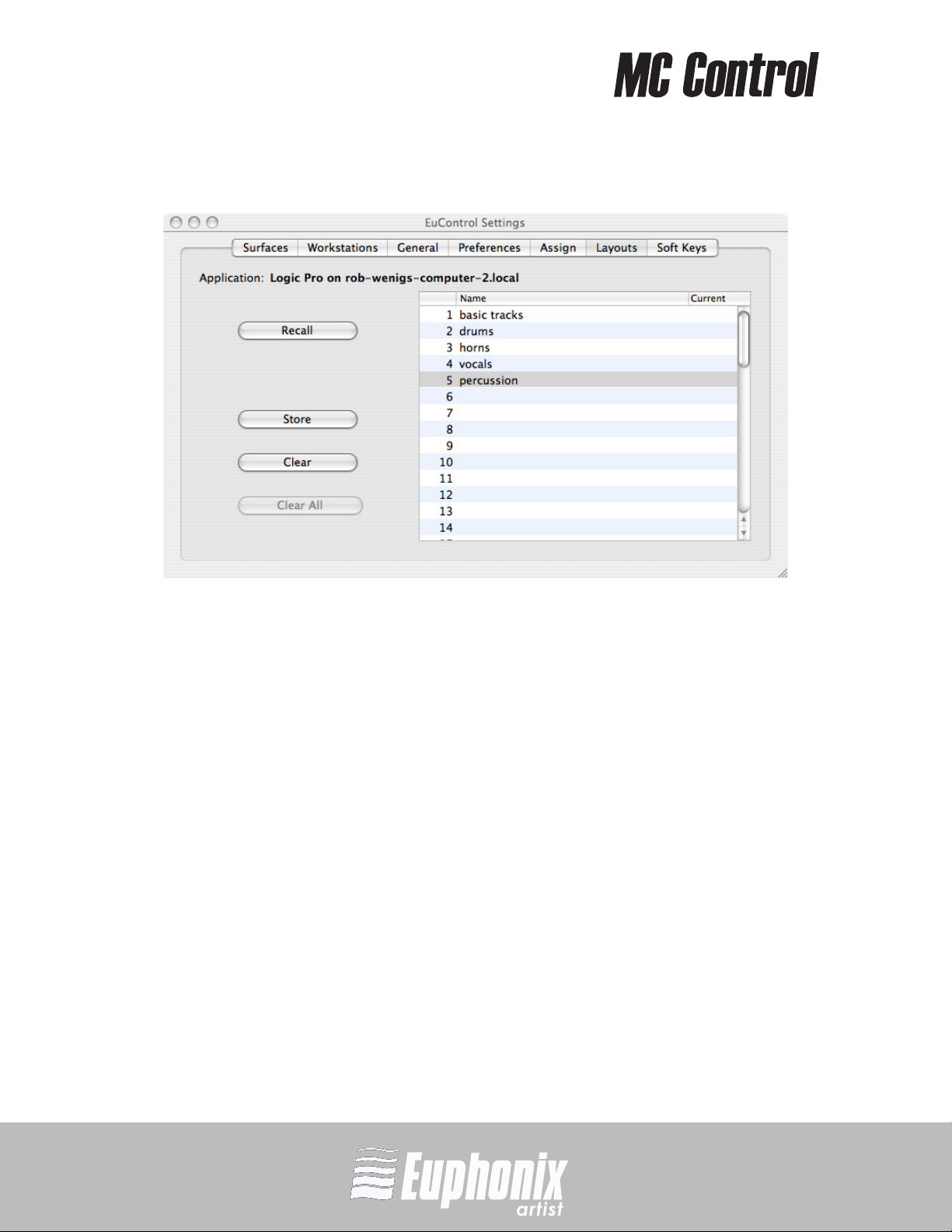
6.6 Layouts
ユーザー・ガイド
professional control surface
60
EuControl
図 6-7 Layouts タブ
MC Control のストリップにアサインされたトラックは、レイアウトとして保存で
きます。 レイアウトは現在のストリップのアサインから作成され、名前をつけるこ
とができ、後から呼び出すことができます。
6.6.1 Recall
Name 列の名称を選択し、Recall をクリックしてそのレイアウトを呼び出します。
6.6.2 Store
Store をクリックして MC Control の現在のトラック・アサインを新しいレイアウ
トとして保存します。 Name 列にあるデフォルトの名称をダブルクリックして、名
称を編集します。
6.6.3 Clear
Name 列の名称をハイライトさせ、Clear を押すとレイアウトを削除します。
6.6.4 Clear All
Clear All をクリックして、すべてのレイアウトをクリアします。 すべての有効なレ
イアウトを削除するかどうかを確認するダイアログが表示されます。
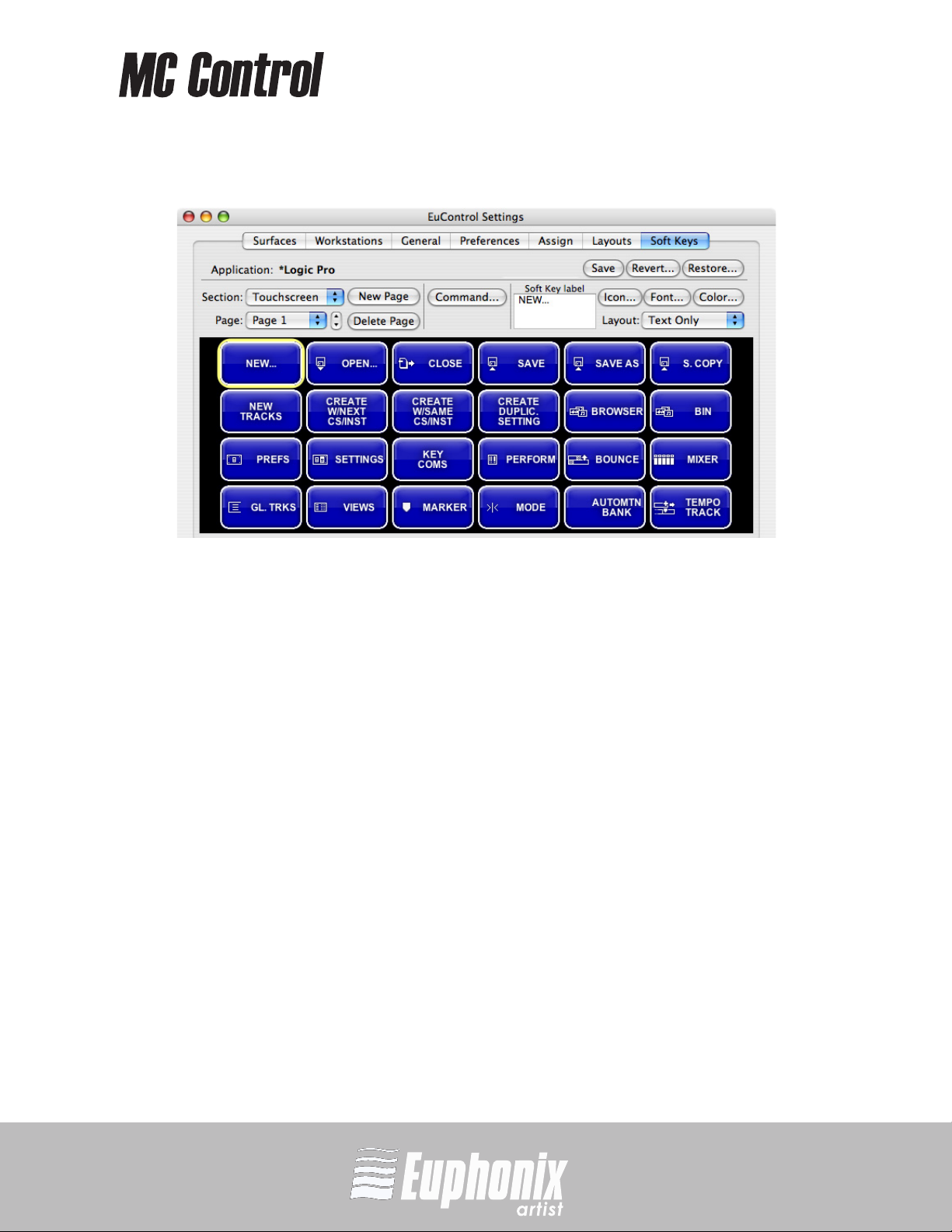
professional control surface
6.7 Soft Keys
ユーザー・ガイド
図 6-8 Soft Keys タブ
このタブは、サーフェスとタッチスクリーンのソフト・キーの割り当てをコント
ロールします。 これらの違いは、サーフェスのソフト・キーはタッチスクリーンの
下の 12 個の回転ボタン (39 ページの
対し、タッチスクリーンのソフト・キーは、Soft Keys Setup タッチスクリーン
(45 ページの
ウィンドウの左上に一覧表示されるアプリケーション ( 図 6-8 の Logic Pro) は、
以下の理由から
• MC Control でコントロールされる。
• コンピューターのキーストローク・イベントとマウス・イベントを受け取る。
MC Control は独自のソフト・キー割り当てを持つ多数のアプリケーションをコ
ントロールできます。 MC Control は、フォーカス中のアプリケーション
すると動的に応答するため、EuControl でソフト・キーの割り当てが変化するの
に最初は驚くかもしれません。 目的のアプリケーションにフォーカスを移動し、
EuControl に戻すと、元に戻ります。 アプリケーションの保存されていないソフ
ト・キーの編集内容は、アプリケーションを終了するまではフォーカスが変化して
も保持されますが、頻繁に保存することをお勧めします。
Save、Restore、Revert を使用する前に、適切なアプリケーションがフォーカス
中であることを必ず確認してください。
「Soft Key ビュー」
フォーカス中
であると言われます。
「Soft Keys」
を参照 ) からアクセスすることです。
を参照 ) でアクセスするのに
が変化
61
EuControl

6.7.1 Save
Save をクリックすると、ソフト・キーに対する割り当てまたは機能の変更がすべ
て永久に保存されます。 EuControl を終了するまでは、Save をクリックしなくて
も変更内容は保持されます。
6.7.2 Revert
Revert をクリックすると、最後に Save コマンドを実行した後のソフト・キーの割
り当てが元に戻ります。 EuControl を最後に起動してから行った変更は破棄されま
ユーザー・ガイド
す。
6.7.3 Restore
Restore をクリックすると、ソフト・キーの割り当てが工場出荷時のデフォルトの
設定に戻ります。
6.7.4 Section
Section ポップアップ・メニューをクリックすると、編集対象のソフト・キーの種
類を、Touchscreen または Surface から選択します。 タッチスクリーンのソフ
ト・キーが MC Control のタッチスクリーンに表示され、タッチすることで実行さ
62
れます。 サーフェス・ソフト・キーのラベルがタッチスクリーンのメニュー・バー
の下に表示され、タッチスクリーンの下にある対応する回転キーを押すことで実行
されます。
professional control surface
6.7.5 Page
6.7.6 New Page
6.7.7 Delete Page
6.7.8 Soft Key Label
EuControl
表示および編集するソフト・キー・ページを Page ポップアップから選択するか、
メニューの横にある矢印を使用して、前後に 1 ページずつページを移動します。
New Page をクリックすると、最後のページの後に新しいソフト・キー・ページが
追加されます。 ソフト・キー・ページの数に制限はありません。
Delete Page をクリックすると、現在表示されているソフト・キー・ページが削除
されます。
ソフト・キーを選択し ( その輪郭が黄色でハイライト表示されます )、このテキス
ト・フィールドにラベルを入力します。

professional control surface
6.7.9 Layout
Text Only、Icon Only、Text and Icon のいずれかを、Layout ポップアップ・メ
ニューから選択します。
6.7.10 Icon
Icon ボタンをクリックし、標準の Mac ダイアログからアイコンを選択します。
6.7.11 Font
Font ボタンをクリックし、標準の Mac ダイアログからフォントを選択します。
6.7.12 Color
Color ボタンをクリックし、標準の Mac ダイアログから色を選択します。
6.7.13 Command
ソフト・キーを選択し ( その輪郭が黄色でハイライト表示されます )、Command
をクリックして、そのソフト・キーに割り当てられているコマンドを表示または編
集します。
ユーザー・ガイド
63
図 6-9 コマンド・エディター
図 6-9 に、右のロケーター・マーカーを設定する EuCon キー・コマンドを示しま
す。 コマンドの種類は、左の列 (Details の下 ) で設定します。 中央の列には、キー・
コマンドの種類 (Global Command) が表示されます。 特定のグローバル・コマン
ドが右側の列で選択されます (Set Right Locator)。
EuControl

各コマンドの種類と新しいコマンドの作成方法については、次のセクションを参照
してください。
Key
Key コマンドは、メニュー・コマンドや、相当するキーがあるその他のアプリケー
ション固有のコマンドを実行したり、必要に応じて特定のテキスト文字列を挿入す
ることができます。 キー・コマンドを使用すると、1 つのソフト・キーで複数のコ
マンドをシーケンシャルに実行する
Key Command ダイアログを示します。
ユーザー・ガイド
マクロ
professional control surface
を作成することもできます。 図 6-10 に
64
図 6-10 Key Command ダイアログ
Details ペインのテキスト・フィールドにキーストロークを入力します。 Control、
Shift、Alt/Opt、お よ び Win/Cmd モディファイヤと Insert Special メニューを使
用してキー・コマンドを作成します。
Repeat を選択すると、ソフト・キーが押されたままのときにコマンドが繰り返さ
れます。 たとえば、キーが Nudge コマンドを実行し、Repeat が選択されている
と、ソフト・キーを押したままにすることで Nudge が繰り返されます。
Delete をクリックすると選択したコマンドが削除されます。
EuCon
Details 列の下の EuCon コマンドの種類は、アプリケーションごとに固有です。 図
6-11 の例には、Transport Controls、Key Commands、Left Wheel
Controls、Right Wheel Controls が表示されています。
EuControl

professional control surface
Left Wheel Controls と Right Wheel Controls は、2 つのジョグ・ホイールがあ
る MC Pro に関係します。 MC Control には 1 つしかホイールがないため、Left
Wheel Controls または Right Wheel Controls が使用できます。 図 6-11 に、
ジョグ・ホイールを使用して左右にズームする Right Wheel Control EuCon コマ
ンドを示します。
ユーザー・ガイド
図 6-11 左右にズームする EuCon Right Wheel コマンド
各アプリケーションは、多数の EuCon コマンドをサポートしています。 各コマン
ドを参照して、プロジェクトで最も便利なコマンドを決定してください。 コマンド
に関する具体的な疑問については、アプリケーションのドキュメントを参照してく
ださい。
注: HUI または Mackie Control をサポートしていない EuCon 対応でないアプ
リケーションには、EuCon コマンドはありません。
右の 3 つの列の幅は、スクロール領域の下部をクリックしてドラッグすることで変
更できます。
65
EuControl
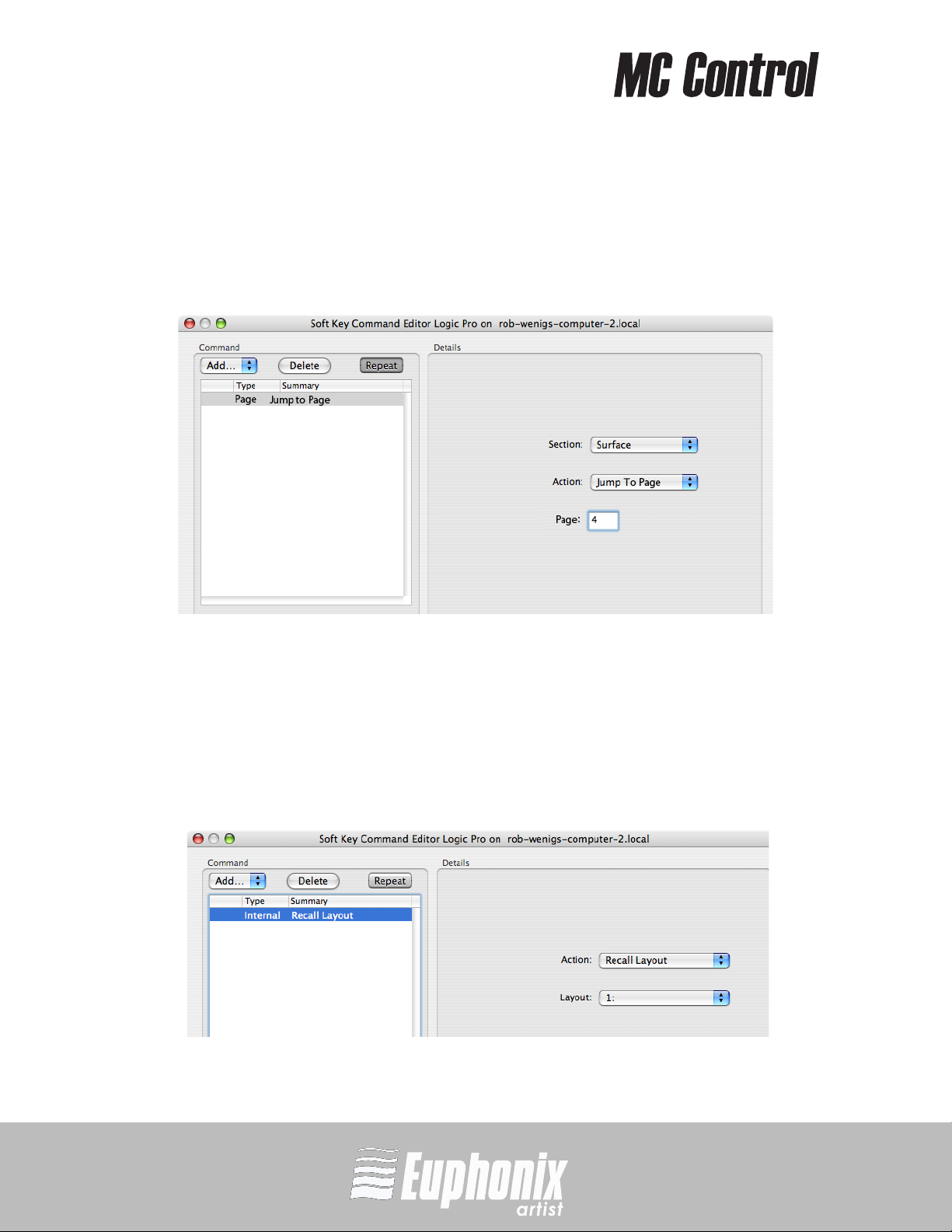
Page
Page コマンドは、特定のソフト・キー・ページにジャンプするソフト・キーを設
定します。 Section メニューから Touchscreen または Surface を選択し、
Action メニューから Next Page、Previous Page、Jump to Page のいずれかを
選択します。 Page フィールドは、Jump to Page が選択された場合にだけアク
ティブになり、ページ番号を指定します。
ユーザー・ガイド
professional control surface
66
図 6-12 サーフェス・ソフト・キーの 4 ページにジャンプするように設定された Jump to Page ダイ
アログ
MC
MC コマンド・タイプの主な機能は、レイアウトを呼び出すことです (60 ページの
「Layouts」
ニューからレイアウト番号を選択します。 その他のコマンドは、MC Pro との互換
性のためにあり、MC Control では使われません。
を参照 )。 Action メニューから Recall Layout を選択し、Layout メ
EuControl
図 6-13 Recall Layout コマンド

professional control surface
新しいソフト・キーの作成
Record コマンドは、ほとんどまたはすべてのアプリケーションの、デフォルト・
アプリケーション・セット内で作成されます。 このセクションでは、Record コマン
ドを例として使用し、新しいソフト・キーを作成する方法について説明します。
1. Section ポップアップ・メニューから Touchscreen または Surface を選択
します。
2. 空のキーを選択し、Command をクリックします。
3. Add ポップアップ・メニューから EuCon を選択します。
4. 左の列から Transport Controls を選択します。
EuCon コマンドは、自動的にボタンにラベルを付けますが、アイコンは選択
しません。
5. 中央の列から Record を選択します。
図 6-14 に、完成した Record コマンドを示します。
ユーザー・ガイド
図 6-14 Soft Keys タブでのコマンドの作成
67
EuControl


professional control surface
付録 A: IP アドレスを設定する
ほとんどの MC Control のユーザーは、固定 Internet Protocol (IP) アドレスを
設定する必要はありませんが、まれに必要な場合もあります。MC Control で
はその設定が可能です。
通常 MC Control は Dynamic Host Configuration Protocol (DHCP) を使用
し、多くの場合ルーターから IP アドレスを取得します。 MC Control が
Ethernet ケーブルで直接コンピューターに接続されている場合など、DHCP
サーバーがネットワーク上に見つからないときには、MC Control はリンク
ローカル・アドレスに戻り、IP アドレスを生成します。 これら両方の IP アドレ
スを取得する方法は、電源が入った状態の MC Control が必ず使用する固定 IP
アドレスを与えることで、上書することができます。
注意 : ネットワークの設定を行ったことがある方のみ、この設定を行ってください。
固定 IP アドレスの設定方法 :
1. PAGE W キーと PAGE X キーを同時に押したまま、POWER ボタンを押して
離してください。
ユーザー・ガイド
Network Setup 画面がタッチスクリーンに表示されます。
図 A-1 Use DHCP が選択された Network Setup タッチスクリーン
2. Use DHCP (Obtain IP Address automatically) というラベルが付いたパラ
メーターにタッチします。
これによりパラメーターの選択が解除され、タッチスクリーンに IP Address
フィールドと Subnet Mask フィールドが表示されます。
69

ユーザー・ガイド
図 A-2 IP Address フィールドと Subnet Mask フィールドが表示された Network Setup タッチス
3. IP Address フィールドの最初のボックスにタッチします。 8 個のノブかジョ
グ・ホイールを回して値を調整します。
professional control surface
クリーン
70
4. この方法で、IP Address フィールドと Subnet Mask フィールドのすべての
値を調整します。
5. OK ボタンにタッチしてこの静的な IP アドレスを保存します。 MC Control の
電源を切り、再びオンにして新しい IP アドレスを使用します。
Cancel ボタンにタッチすると、IP アドレスに対する変更をいつでも取り消す
ことができます。
